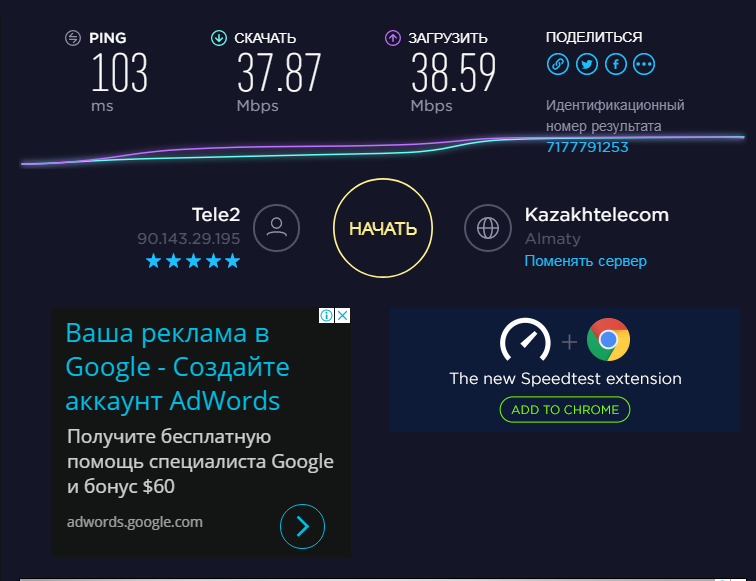Скорость интернета сколько должна быть: какая должна быть скорость домашнего интернета для просмотра hd видео и 4К, on-line игр и стримов
Содержание
Сколько Мбит/с нужно для онлайн-игр?
Содержание
- Сколько Мбит/с нужно для онлайн-игр?
- Что такое скорость скачивания, загрузки и реакции (пинга)
- Какова оптимальная скорость интернета для разных устройств
- Оптимальная интернет-скорость для PS4/PS5
- Оптимальная интернет-скорость для Xbox One
- Оптимальная интернет-скорость для Nintendo Switch
- Оптимальная интернет-скорость для ПК и Mac
- Другие факторы, влияющие на онлайн-гейминг
- Какое интернет-соединение лучшее для игр онлайн
- Требования к скорости в зависимости от типа игры
- 8 советов по улучшению скорости интернета для онлайн-игр
Сколько Мбит/с нужно для онлайн-игр?
Скорость интернета для гейминга зависит от используемой консоли, однако большинство производителей игровых консолей рекомендуют иметь скорость скачивания (даунлоад) не менее 3 Мбит/с и скорость загрузки (аплоад) от 0,5 до 1 Мбит/с. Стоит отметить, что если вы ищете ближайший доступный VPN без задержек, NordVPN может обеспечить надежную связь во время онлайн-игры.
Минимальная скорость интернета для игр:
- Скорость скачивания: 3 Мбит/с.
- Скорость загрузки: 0.5-1 Мбит/с.
- Скорость реакции (пинга): менее 150 мс.
Рекомендуемая скорость интернета для онлайн-игр:
- Скорость скачивания: 15-25 Мбит/с.
- Скорость загрузки: 5 Мбит/с.
- Скорость реакции (пинга): менее 50 мс.
Что такое скорость скачивания, загрузки и реакции (пинга)
Плавность онлайн-игры зависит от пропускной способности интернета, то есть максимального количества данных, которые вы можете скачать и загрузить в определённый момент времени.
Пропускная способность рассчитывается в Мбит/с (мегабит в секунду, то есть сколько мегабит информации в секунду вы можете скачать или загрузить).
Время пинга, также известная как реакция или задержка, измеряется в мс (миллисекундах). Оно показывает, сколько времени требуется пакету данных для перемещения от своего источника (например, консоли) к месту назначения (игровому серверу) и обратно (к консоли).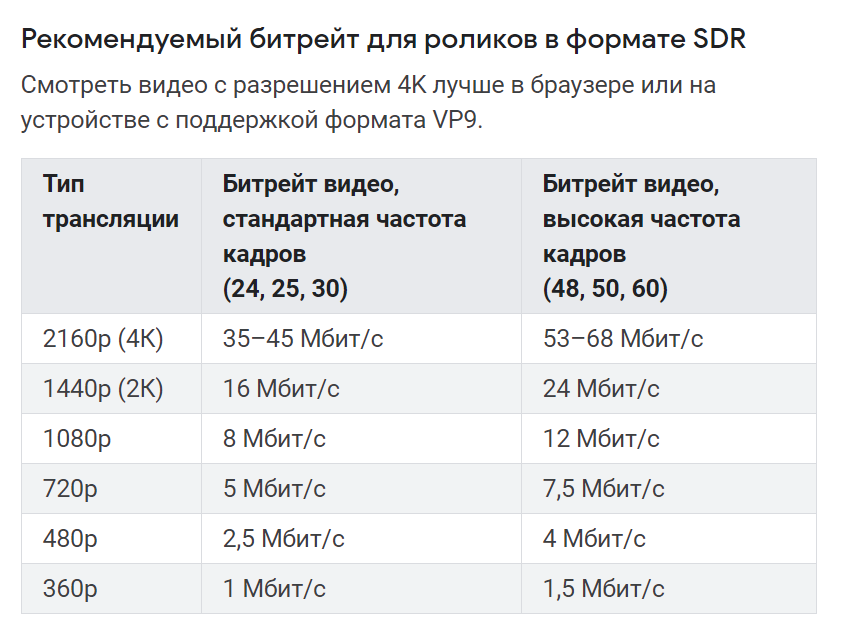
Другими словами, время пинга показывает, как быстро действие, которое вы предпринимаете, отобразится на экране. Если скорость пинга составляет 27 миллисекунд, ваш персонаж выстрелит на экране через 27 миллисекунд после того, как вы нажмете левую кнопку мыши.
Поэтому, если у вас важный матч в League of Legends или королевская битва в Fortnite или PUBG Lite, желательны как можно меньшие значения пинга.
Таким образом, пропускная способность – это количество данных, отправляемых за секунду, а значения пинга – это время, в течение которого информация перемещается.
При высоких значениях пинга в большинстве игр действия других игроков будут регистрироваться быстрее ваших. Это означает, что вы получите выстрел в голову, прежде чем успеете на него среагировать.
В отношении времени пинга правило такое:
- Менее 50 мс – очень хорошо.
- Менее 100 мс – так себе.
- 150 мс – пороговое время, при котором начинает ощущаться задержка.
- Более 150 мс – ощутимое отставание.

Какова оптимальная скорость интернета для разных устройств
Скорость интернета, необходимая для онлайн-игр, зависит от устройства и минимальных системных требований. Например, что является хорошей скоростью для PS4/PS5, может быть недостаточной для ПК. Давайте проанализируем требования к скорости интернета для игр на разных устройствах.
Оптимальная интернет-скорость для PS4/PS5
Минимальные требования такие:
- Скорость скачивания: 3 Мбит/с.
- Скорость загрузки: 1Мбит/с.
- Время пинга: менее 150 мс.
Playstation не предоставляет минимальных требований к скорости интернета, поэтому эти цифры основаны на общих рекомендациях.
Рекомендуемые требования:
- Скорость скачивания: 16 Мбит/с.
- Скорость загрузки: 4 Мбит/с.
- Время пинга: менее 50 мс.
Страница поддержки Playstation даёт только рекомендуемую скорость скачивания и загрузки. Оптимальное время для пинга основано на общих рекомендациях.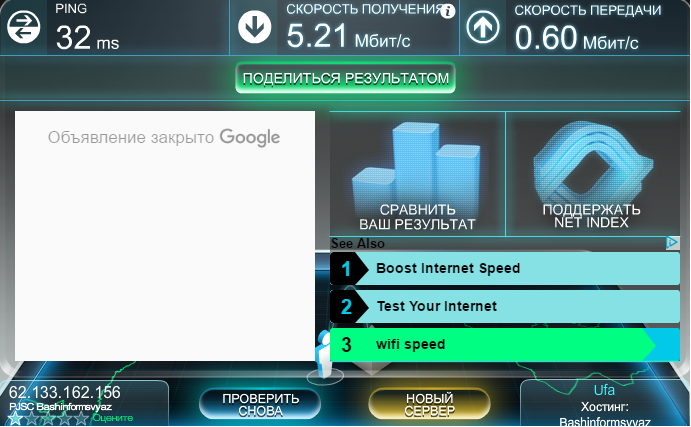
Оптимальная интернет-скорость для Xbox One
Минимальные требования, описанные на странице поддержки Xbox:
- Скорость скачивания: 3 Мбит/с.
- Скорость загрузки: 0,5 Мбит/с.
- Время пинга: менее 150 мс.
Рекомендуемые требования:
- Скорость скачивания: 15–25 Мбит/с.
- Скорость загрузки: 4 Мбит/с.
- Время пинга: менее 50 мс.
Xbox не предоставляет рекомендуемую скорость интернета для игр, поэтому эти цифры основаны на общих рекомендациях.
Оптимальная интернет-скорость для Nintendo Switch
Минимальные требования такие:
- Скорость скачивания: 3 Мбит/с.
- Скорость загрузки 1 Мбит/с.
- Время пинга: менее 150 мс.
Страница поддержки Nintendo даёт только рекомендуемую скорость скачивания и загрузки. Оптимальное время для пинга основано на общих рекомендациях.
Рекомендуемые требования:
- Скорость скачивания: 15–25 Мбит/с.
- Скорость загрузки: 4 Мбит/с.

- Время пинга: менее 50 мс.
Nintendo не предъявляет никаких требований к скорости интернета. Данные цифры основаны на общих рекомендациях.
Оптимальная интернет-скорость для ПК и Mac
Минимальные требования такие:
- Скорость скачивания: 3–6 Мбит/с.
- Скорость загрузки: 0,75–1 Мбит/с.
- Время пинга: 100–150 мс.
Рекомендуемые требования:
- Скорость скачивания: 15–25 Мбит/с.
- Скорость загрузки: 5 Мбит/с.
- Время пинга: менее 50 мс.
Эти цифры основаны на общих рекомендациях. Игровой опыт будет варьироваться в зависимости от имеющегося компьютера и конкретной игры.
Похожие статьи
Другие факторы, влияющие на онлайн-гейминг
Однако обеспечить нужное количество Мбит/с от интернет-провайдера ещё недостаточно для бесперебойной онлайн-игры. Ведь то, как интернет используется членами вашей семьи, также будет влиять на игровой опыт.
Если 3 члена вашей семьи заядлые геймеры и вы часто играете одновременно, показатель пропускной способности должен быть умножен на 3. Если члены вашей семьи смотрят видео или загружают большие файлы, пока вы участвуете в онлайн-битве, время вашего пинга значительно увеличится.
Если члены вашей семьи смотрят видео или загружают большие файлы, пока вы участвуете в онлайн-битве, время вашего пинга значительно увеличится.
Да и каждое устройство, подключенное к сети на постоянной основе (например, умный холодильник или умный замок), и любой сервис, работающий в фоновом режиме, занимает пропускную способность. Слишком много фонового трафика не позволит вам достичь оптимальной скорости загрузки для онлайн-игр.
Недостаточная пропускная способность – не единственное, что может помешать игре. Геймеры являются излюбленной целью киберпреступников, потому что они редко используют основные меры кибербезопасности. Хакеры взламывают аккаунты геймеров, шпионят за приватными чатами, повторно используют данные для входа, чтобы взломать другие учетные записи, или продают добытые данные в даркнете.
Какое интернет-соединение лучшее для игр онлайн
Как можно догадаться, бесперебойность онлайн-игры напрямую зависит от качества интернет-соединения. Сети 4G LTE дают меньшую скорость, чем широкополосные или оптоволоконные.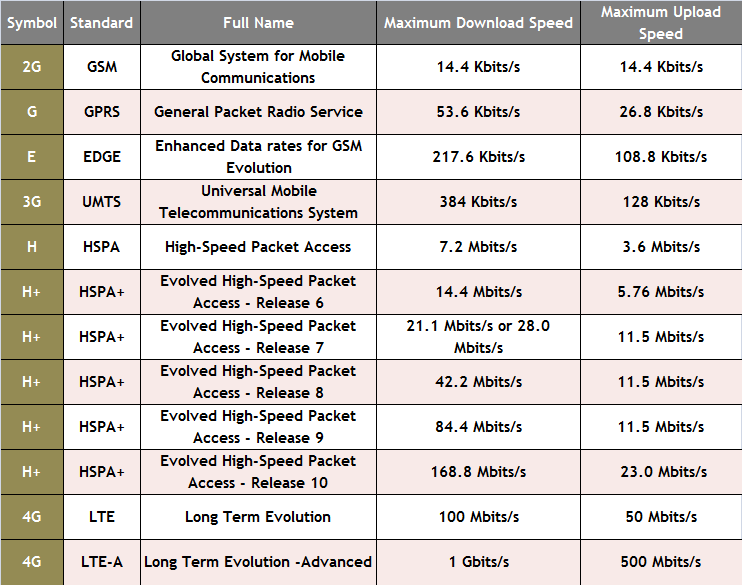 Полностью внедренный 5G сможет обеспечить скорость до 1 Гбит/с. На данный момент он работает только в определенных регионах.
Полностью внедренный 5G сможет обеспечить скорость до 1 Гбит/с. На данный момент он работает только в определенных регионах.
Играя в онлайн-игры дома, лучше всего использовать беспроводной интернет. Он обеспечит достаточную пропускную способность и малую задержку. И оптоволоконный кабель в этом случае – лучший вариант. Он может предоставить пользователям скорость до 2 Гбит/с, гарантируя низкое время пинга и плавный игровой процесс.
СОВЕТ. Для дополнительной безопасности во время онлайн-игр используйте VPN, он скроет ваш IP-адрес. В сообществе геймеров нередки инциденты доксинга и сваттинга, однако защита собственного IP-адреса снижает риски подобных атак.
Требования к скорости в зависимости от типа игры
Существуют тысячи различных игр, и все они потребляют разное количество сетевых ресурсов. На протяжении лет игры развивались, требуя всё большей скорости интернета и более мощных компьютеров и игровых консолей.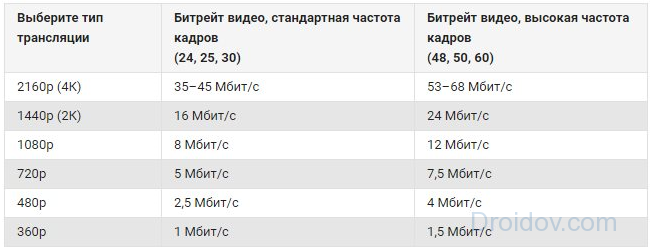 Так сколько Мбит/с нужно для игр на сегодняшний день?
Так сколько Мбит/с нужно для игр на сегодняшний день?
Шутеры от первого лица
Шутеры от первого лица играются глазами главного героя и зависят от центральной механики стрельбы. Такие игры подразумевают много быстрых действий, поэтому требуют большей скорости, чем другие типы онлайн-игр.
- Скорость скачивания: >30 Мбит/с.
- Скорость загрузки: >1 Мбит/с.
- Время пинга: 20 миллисекунд.
Ролевые игры
В одни ролевые игры можно играть офлайн, другим же по-прежнему необходимо подключение к интернету для установки обновлений и дополнительного контента. Также все большее количество людей играет в игры через облачные системы, по сути ролевую игру можно транслировать через приложение на ПК. Поскольку в этих играх обычно нет динамического соперничества с другими пользователями, обычной скорости интернета будет достаточно.
- Скорость скачивания:>1,5 Мбит/с.
- Upload speed: >1 Mbps.
- Время пинга: 150 миллисекунд.
Массовая многопользовательская онлайн-игра (MMO)
Массовые многопользовательские онлайн-игры похожи на ролевые, но они работают почти полностью онлайн, отрисовывая контент в режиме реального времени для удаленных серверов.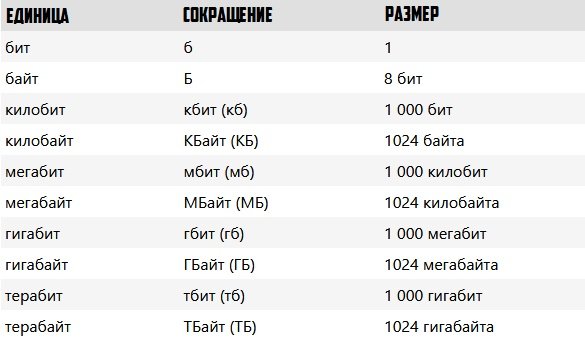
- Скорость скачивания: >3,5 Мбит/с.
- Скорость загрузки: >0,5 Мбит/с.
- Время пинга: 150 миллисекунд.
Онлайн-стратегии
Хотя онлайн-стратегии предполагают многопользовательскую игру в режиме реального времени, они не требуют молниеносной скорости.
- Скорость скачивания: >3 Мбит/с.
- Скорость загрузки: >0,5 Мбит/с.
- Время пинга: 150 миллисекунд.
8 советов по улучшению скорости интернета для онлайн-игр
- Используйте проводное соединение. Кабель Ethernet обычно обеспечивает более быстрое и надежное соединение.
- Переместите консоль ближе к маршрутизатору. Или купите удлинитель Wi-Fi, он усиливает сигнал.
- Защитите свой Wi-Fi. Другие могут подключаться к вашему Wi-Fi и замедлять скорость интернета.
- Разгрузите трафик. Некоторые приложения, веб-сайты и службы могут потреблять весь трафик. Закрывайте их во время онлайн-игр.

- Сбросьте настройки маршрутизатора. Периодически сбрасывая настройки маршрутизатора, можно поддерживать оптимальную производительность.
- Настройте параметры игры. Зрелищные визуальные эффекты потребляют много трафика. Если игра тормозит, попробуйте уменьшить параметры графической детализации. Менее требовательные к графике игры, такие как Minecraft и Roblox, не должны сталкиваться с этой проблемой.
- Перейдите на более быстрый интернет. Это можно сделать: перейдя на интернет-план с большей скоростью, купив более новый маршрутизатор или перейдя на оптоволоконное соединение. Если вы используете сервис Origin, ему требуется круглосуточное подключение к интернету, в таком случае стоит перейти на интернет с более высокой скоростью.
- Используйте VPN. Как правило, качественные VPN-сервисы незначительно снижают скорость интернета, в то время как интернет-провайдер может существенным образом урезать скорость в зависимости от онлайн-активности пользователя – потенциально включая и игровые сессии.
 Это называется регулированием полосы пропускания. ВПН может предотвратить подобные ограничения, скрывая вашу онлайн-активность от интернет-провайдера. Также можно установить VPN на маршрутизаторе и защитить таким образом трафик всех домашних устройств. NordVPN даже имеет функцию Meshnet, которая позволяет создавать удаленные локальные сети для игр в частном порядке с друзьями.
Это называется регулированием полосы пропускания. ВПН может предотвратить подобные ограничения, скрывая вашу онлайн-активность от интернет-провайдера. Также можно установить VPN на маршрутизаторе и защитить таким образом трафик всех домашних устройств. NordVPN даже имеет функцию Meshnet, которая позволяет создавать удаленные локальные сети для игр в частном порядке с друзьями.
Онлайн-безопасность в один клик.
Оставайтесь в безопасности с ведущим VPN в мире
Купить NordVPN
Подробнее
Также доступно на следующих языках:
Bahasa Indonesia,
Deutsch,
English,
Español,
Français,
Italiano,
Nederlands,
Polski,
Português Brasileiro,
ไทย,
한국어,
日本語,
繁體中文.
и другие языки.
Какой должна быть входящая и исходящая скорость интернета МТС
Совет 1: Почему маленькая скорость отдачи
Скорость отдачи может регулироваться, как на программном уровне, так и на уровне провайдера. Зачастую низкие показатели upload зависят от выбранного вами тарифа и качества предоставленной услуги.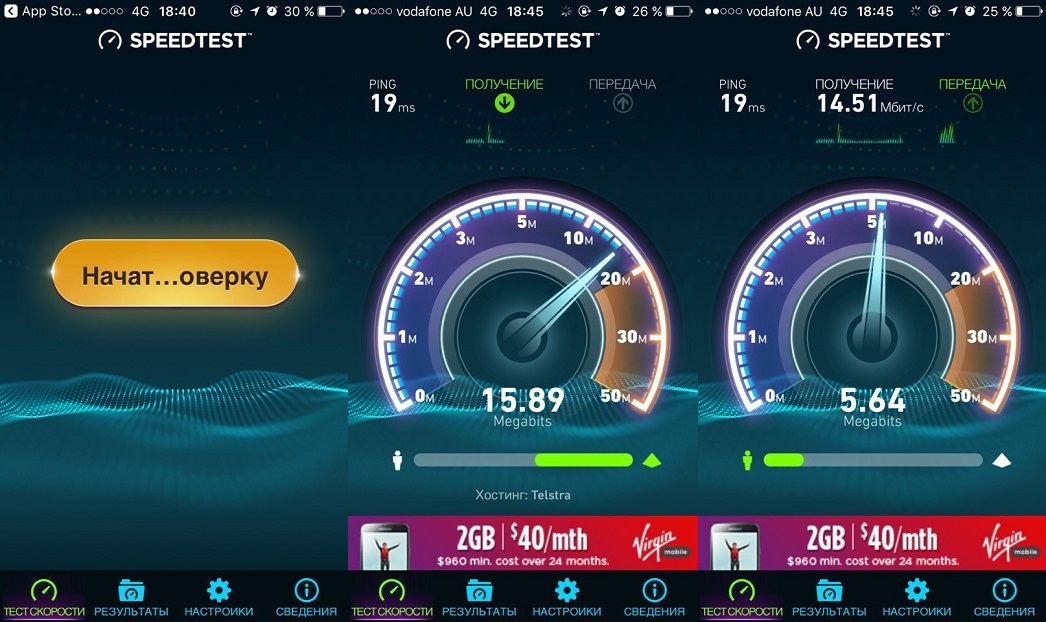 Попробуйте узнать у своего провайдера подробности всех опций вашего тарифного плана. Большинство новых провайдеров предоставляют услуги по равнозначному делению скорости, к примеру, исходящая и входящая скорость = 10 Мб/с.
Попробуйте узнать у своего провайдера подробности всех опций вашего тарифного плана. Большинство новых провайдеров предоставляют услуги по равнозначному делению скорости, к примеру, исходящая и входящая скорость = 10 Мб/с.
При использовании различных торрент-клиентов необходимо убедиться, что «отдача» не снижена искусственно. Пример будет рассмотрен на одном из распространенных клиентов uTorrent. Запустите его, дважды щелкнув по значку на рабочем столе. Если при завершении работы он был закрыт из трея, на экране окна программы появиться не должно. Откройте главное окно дважды щелкнув по иконке в трее.
Нажмите правой кнопкой мыши в правом нижнем углу утилиты (строка «Отдача»). Выберите подходящую скорость, нажав левой кнопкой мыши на этом значении. Обратите внимание, при использовании торрент-клиентов скорость отдачи зависит также от количества человек, раздающих в данный момент. Пик такого параметра, как правило, достигается только глубокой ночью (из-за разницы во времени в часовых поясах).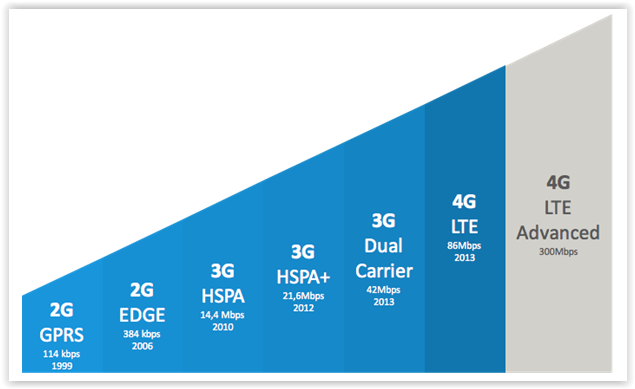
Низкая скорость изначально может существовать на аппаратном уровне. Чтобы это проверить необходимо запустить браузер и в адресной строке ввести адрес http://192.168.1.1 и нажмите клавишу Enter. В открывшемся окне введите в качестве логина и пароля admin, затем нажмите кнопку «ОК».
На загрузившейся странице перейдите к первой вкладке Device Info (Information, Info и т. д.). Найдите параметр Line Rate — Upstream. Некоторые модели ADSL-модемов не позволяют «разгоняться» свыше 768 Кбит/с, а это довольно низкая скорость. Увеличить скорость в данном случае возможно лишь при смене соответствующего оборудования.
На загрузившейся странице перейдите к первой вкладке Device Info (Information, Info и т. д.). Найдите параметр Line Rate — Upstream. Некоторые модели ADSL-модемов не позволяют «разгоняться» свыше 768 Кбит/с, а это довольно низкая скорость. Увеличить скорость в данном случае возможно лишь при смене соответствующего оборудования.
В течение долгого времени браузер Internet Explorer считался самым быстрым и надежным.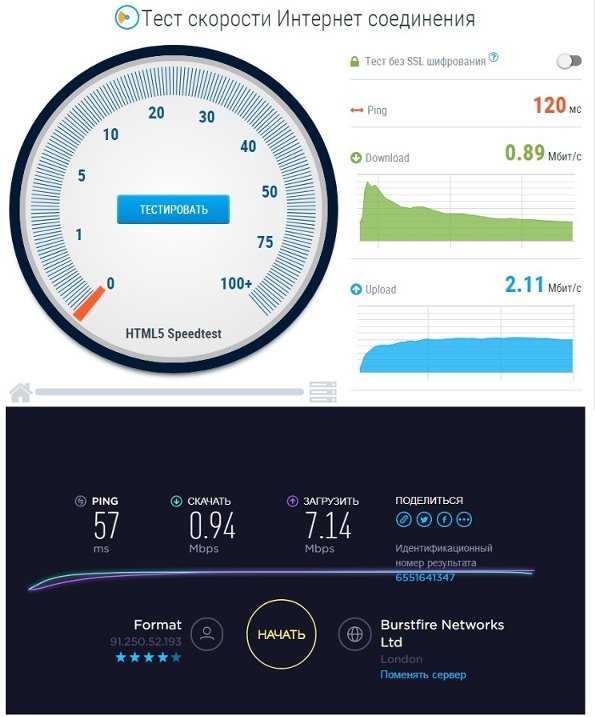 Однако разработчики интернет ресурсов постоянно совершенствуют свои сайты, усложняя их новыми возможностями. Это в свою очередь достаточно сильно замедляет загрузку сайтов. Чтобы решить эту проблему, можно перейти на использование других интернет браузеров, позволяющих гибко настраивать загружаемый контент.
Однако разработчики интернет ресурсов постоянно совершенствуют свои сайты, усложняя их новыми возможностями. Это в свою очередь достаточно сильно замедляет загрузку сайтов. Чтобы решить эту проблему, можно перейти на использование других интернет браузеров, позволяющих гибко настраивать загружаемый контент.
Существует множество дополнений и расширений, ускоряющих работу в интернете. В тоже время использование многих подобных дополнений приводит к обратному эффекту, они сильно замедляют работу браузера. Попробуйте отключить те из них, которыми вы не пользуетесь. Не стоит также перегружать браузер большим количеством дополнений, даже если они полезны для вас. Совместная работа множества расширений сама по себе замедляет загрузку страниц.
Если вы пользуетесь беспроводным соединением, вполне возможно, что низкая скорость интернета связана с тем, что канал, которым вы пользуетесь, перегружен. Чтобы проверить работу сети, скачайте в интернете и запустите программу inSSIDer. Она позволяет увидеть сети, имеющиеся поблизости и каналы, на которых они работают.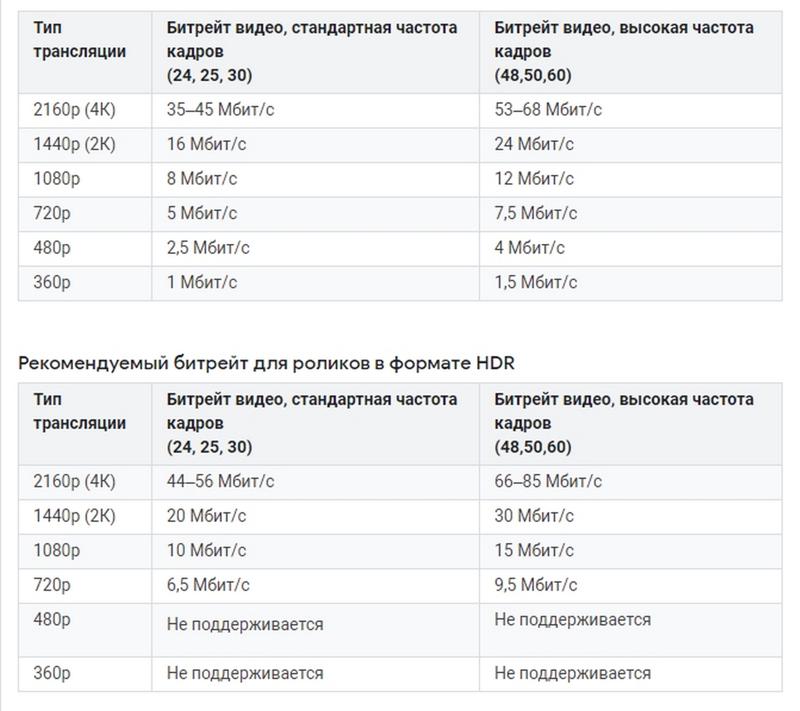 Запишите на листок бумаги каналы, которые перегружены большим количеством соединений. При необходимости измените канал своей беспроводной связи.
Запишите на листок бумаги каналы, которые перегружены большим количеством соединений. При необходимости измените канал своей беспроводной связи.
Еще одной причиной медленного беспроводного подключения может быть не оптимальное расположение маршрутизатора. Постарайтесь расположить его так, чтобы между ним и компьютером не было никаких преград (например, стен).
Какая исходящая скорость интернета считается нормальной
Сейчас я расскажу о том. До вчерашнего дня, исходящая скорость моего Интернет-соединения по технологии ADSL, при входящей скорости 2048 кбит/сек (2 мбит/сек), составляла всего 160 кбит/сек (о том, как протестировать скорость Интернета ADSL) мы уже рассказывали в статье.
Исходя из того, что входящая скорость была в норме, я сделал заключение, что дело не в линии, а в настройках, либо моего ADSL-модема (D-Link DSL-2540U), либо в оборудования провайдера. После того, как мои манипуляции с настройкой ADSL-модема ничего не дали, я снова позвонил в службу поддержки.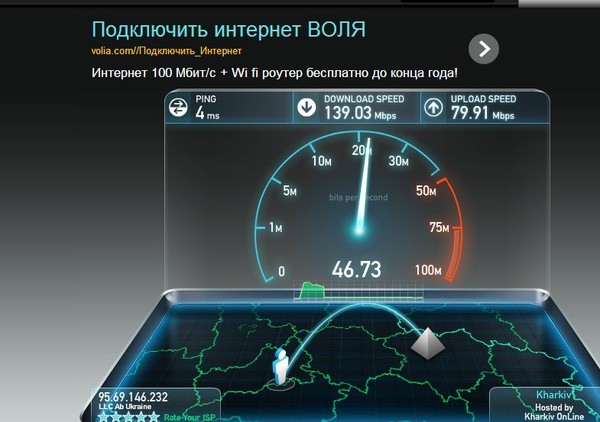 После чего ко мне прибыл специалист по Интернету. Не долго думая, он достал тестер предназначенный для прозвонки линии на предмет прохождения сигнала. Так вот, этот самый тестер показал, что максимальная возможная входящая скорость на моей линии 3700 кбит/сек, а исходящая только 180 кбит/сек.
После чего ко мне прибыл специалист по Интернету. Не долго думая, он достал тестер предназначенный для прозвонки линии на предмет прохождения сигнала. Так вот, этот самый тестер показал, что максимальная возможная входящая скорость на моей линии 3700 кбит/сек, а исходящая только 180 кбит/сек.
Поскольку входящая скорость была в норме, специалист, как и я предположил, что с линией все нормально, а проблемы в настройках оборудования провайдера. Но, как оказалось, и он и я ошиблись. Тестер, подключенный на АТС показал, что на входе моего порта максимальная возможная исходящая скорость составляет более 1 мбит/сек (1024 кбит/сек), т. е. в 6 раз больше чем у меня в квартире.
После этого монтеры нашли свободную пару в кабеле идущем до моей квартиры и перекинул мою телефонную линию на нее. После этого вновь была протестирована линия (см. фото).
Теперь можно проверить, что показывает реальный тест при передаче файла в Интернет. Как видно из рисунка ниже, исходящая скорость составляет 779 кбит/сек.
Выводы:
Промокоды на бесплатный интернет от МТС
- Если входящая скорость ADSL-соединения в норме, то это не означает, что телефонный кабель в идеальном состоянии.
- Если исходящая скорость ниже нормы, то перед тем, как мучить свой модем, пригласите специалиста из службы поддержки и путь он протестируют вашу линию.
- Если ваша линия «гнилая», то не стоит надеяться на чудо и пытаться искать «секретные» настройки для вашего ADSL-модема. Скорее всего, вы потратите время даром. Требуйте повышения скорости у провайдера, вы же ему за это деньги платите.
Огромное спасибо я долго не мог найти ответ на этот вопрос те же специалисты предлагают искать его на сайте хоть в чем то они правы. И все таки есть ли какие либо вам известные настройки модема которые улучшают исходящую скорость инета?
Настройки для модема есть, но как показала практика, при шумах на линии от них нет особого прока. Мои личное мнение такое: модем уже и так имеет оптимальные настройки.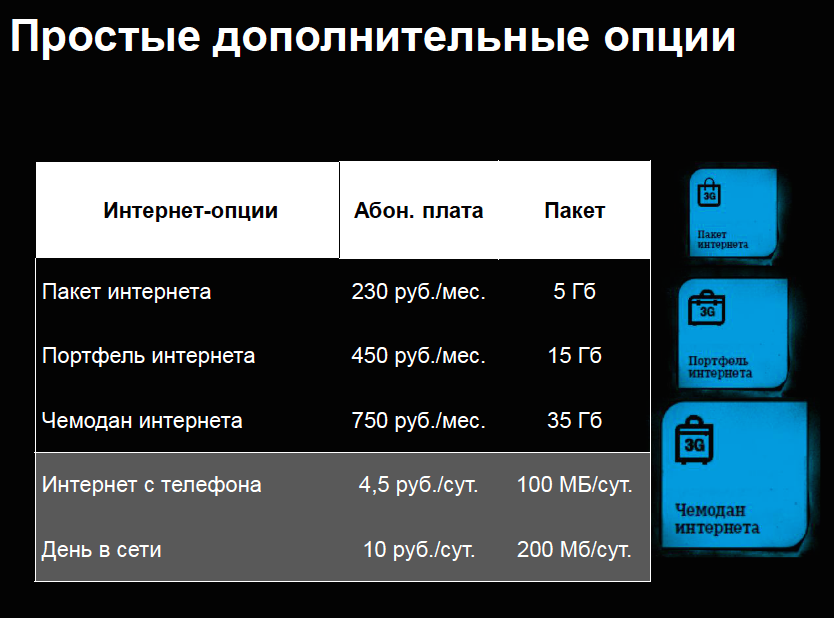 Вам же советую заставлять решать проблему представителей провайдера. На данный момент, во многих регионах России работает Ростелеком. Если у Вас этот провайдер, то звоните в единую службу поддержки по телефону 8-800-3020-800 (звонок бесплатный). Не надо звонить местным связистам, так в таком случае ожидать решения проблемы не приходится.
Вам же советую заставлять решать проблему представителей провайдера. На данный момент, во многих регионах России работает Ростелеком. Если у Вас этот провайдер, то звоните в единую службу поддержки по телефону 8-800-3020-800 (звонок бесплатный). Не надо звонить местным связистам, так в таком случае ожидать решения проблемы не приходится.
Армас, можно было бы попробовать поставить навороченный модем который в состоянии справиться с помехами, но не факт, что будет ожидаемый эффект. Мне кажется вариант основной один — трясти связистов, чтобы устранили помехи на линии. Дома сейчас исходящая скорость плавает в пределах 256 — 650 кбит/сек. На работе исходящая скорость стабильная — около 1,5 мбит/сек. Место работы находится рядом с АТС, поэтому длинна кабеля минимальная и как следствие мало помех на линии и высокая исходящая скорость.
Спасибо всем. Наше Вашим с кисточкой! Информация для меня была
очень полезной. С уважением и симпатией ко всем страдальцам —
единомышленникам К Вам,к сему нижегородец Аменицкий.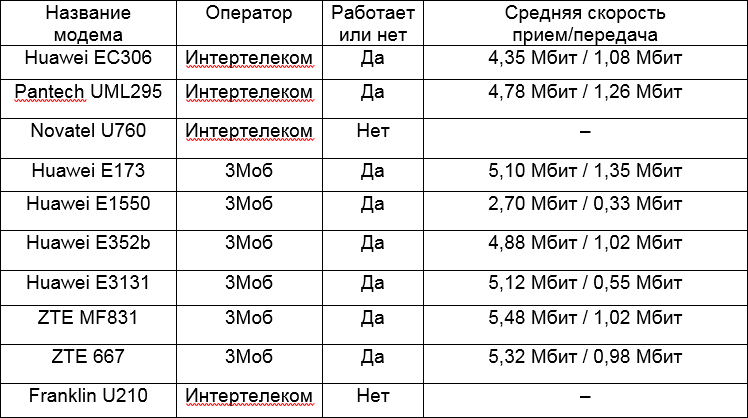
Я еще вернусь.
Асхат, а какая скорость должна быть по оплаченному тарифу?
Вообще, скорости в 12 мбит/сек я могу только позавидовать, так как у меня скорость всего 2 мбит/сек, а перейти на другой тариф не позволяет провайдер ссылаясь на невозможность обеспечить более высокую скорость.
Не давно перешел на новую услугу, там пропускная способность составляла 170мбит/с во время закачки. После поломки системного блока пришлось отключить интернет, как отремонтировал системный блок подключил ту самую услугу но скорость во время закачки почему то не увеличивается выше 35мбит/с. что делать обращаться своему провайдеру или дело в компьютере?
Асхат, если в договоре написано, что скорость по новому тарифу должна быть до 170 мбит/с, то при существенно низкой скорости обращайтесь в службу поддержки.
ДОброй день. У меня вот такая проблема. Недавно выяснилось что скорость входящего канала 1мбит. По тестам входящая скорость выше 480кбит неподнимается. Исходящая вообще за последнию неделю стремится к нулю.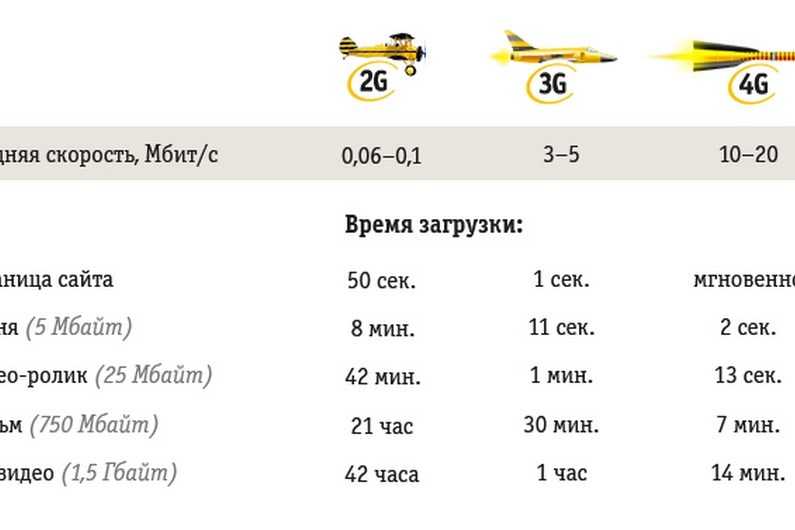 По тестам показывает не больше 41 кбит. В чем могут быть проблемы?
По тестам показывает не больше 41 кбит. В чем могут быть проблемы?
Александр, каким сервисом Вы пользовались когда измеряли скорость Интернета? Судя по цифрам входящей скорости, все должно летать. Попробуйте проверить состоянии сети в том момент, когда ничего не загружается из Интернета. Бывает, что какая-либо программа в фоновом режиме загружает информацию. Естественно, Интернет будет тормозить.
То есть на спидтест. нет есть пинг, скорость получения данных, а скорость передачи пишет «Соединение» и потом выдает ошибку. Раньше было все нормально, Настройки никакие не трогал. Из=за это очень тупит интернет. Подключен через роутер TP-Link
такая проблема. В инете играю в игру,но при этом игра тормозит одним словом глючит. Пищу нашим разработчикам они говорят с игрой проблем нет, это у вас в соединение-интернет. Проверила состояние сети скорость получения 10,23мб/с а скорость передачи превышает 27.45, так вот они сказали что скорость передачи не должна превышать. А от чего это происходить, у меня только анент и мой мир, нечего не скачиваю.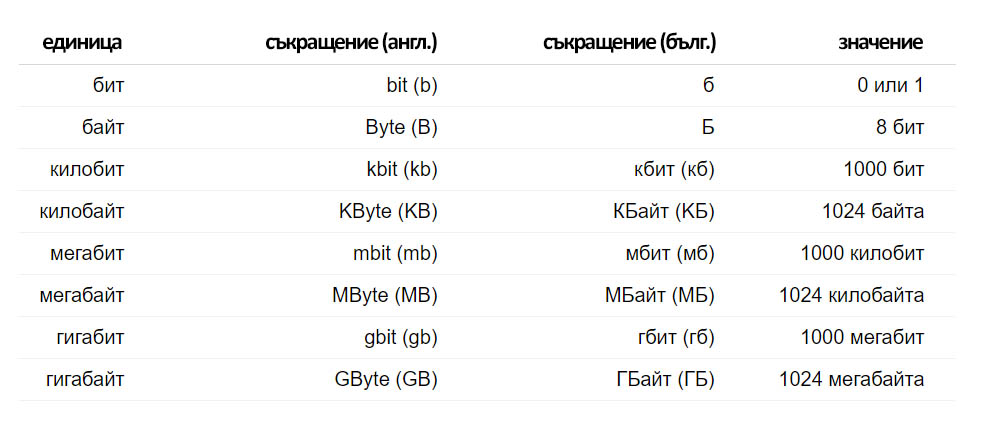 Помогите разобраться пожалуйста.
Помогите разобраться пожалуйста.
Ленчик, а у Вас Интернет подключен именно по технологии ADSL, т. е. через обычную телефонную линию? При помощи какого сервиса тестировали скорость интернет-соединений? Вы не написали единицу измерения исходящей скорости. Получается, что скорость получения 10,23 Мбит/сек, а скорость передачи 27,45 Мбит/сек?
Дело в том, что при ADSL-соединении, получение такой исходящей скорости, на сколько я знаю, невозможно.
На исходящую скорость влияет также сплитер. Обычно ставят то,что в коробке с модемом или покупают. Сплитеры бывают двух видов connect A и connect B. Если второй тип подключить с модемом первого типа,то исходящая скорость будет примерно 164
у меня инет подключен на 2 мб в секуну а когда проверяю входящий 5,16 а исходящий 0,30 это норм или нет или исходящий должно быть как и входящий ну там + — но не настолько менше чем входящй и что можно делать чтоб исходящи было хоть чуть больше
Миха, если Интернет подключен по технологии ADSL — то в любом случае, исходящая скорость будет меньше. Сейчас проверил скорость своего ADSL-соединения (тариф 3 мбит/сек): скорость загрузки 7,6 мбит/с, исходящая скорость 0,76 — это норма. Попробуйте потестировать еще в течение одного-двух дней. Если исходящая скорость всегда около 0,3 мбит/с, то можно попробовать пожаловаться в службу поддержки провайдера — пусть проверят линию.
Сейчас проверил скорость своего ADSL-соединения (тариф 3 мбит/сек): скорость загрузки 7,6 мбит/с, исходящая скорость 0,76 — это норма. Попробуйте потестировать еще в течение одного-двух дней. Если исходящая скорость всегда около 0,3 мбит/с, то можно попробовать пожаловаться в службу поддержки провайдера — пусть проверят линию.
Для максимально точного результата рекомендуется на время, пока делаются тесты, отключить программы для скачивания файлов (emule, flashget, bittorrent и т. п.), интернет-радио, email-клиенты, IRC, ICQ, Google Talk и другие программы, которые используют интернет-трафик. После этого останется лишь нажать кнопку «Начать тест». В идеале лучше повторить тест несколько раз и сравнить полученные данные.
На сегодня высокая скорость подключения к интернету — один из самых важных факторов для обеспечения качественной и комфортной работы в интернет.
Тест скорости интернета позволяет проверить состояние канала, измерить его функциональные возможности.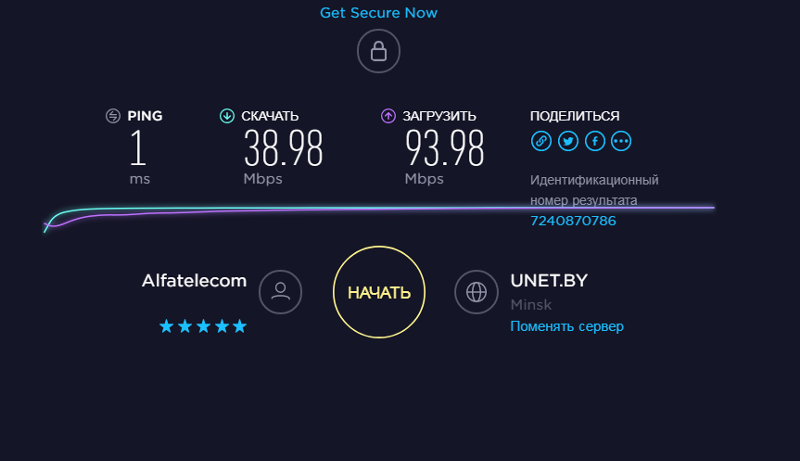 Благодаря нашему тесту, вы сможете узнать и проверить реальную скорость соединения, которую обеспечивает ваш интернет-провайдер! А так же сможете рассказать об этом другим пользователям, оставив свой. Ведь не редки случаи, когда заявляется одна скорость, а мы получаем совсем другую!
Благодаря нашему тесту, вы сможете узнать и проверить реальную скорость соединения, которую обеспечивает ваш интернет-провайдер! А так же сможете рассказать об этом другим пользователям, оставив свой. Ведь не редки случаи, когда заявляется одна скорость, а мы получаем совсем другую!
Скорость подключения варьируется в зависимости от множества факторов. Это вид линии связи (волоконно-оптические линии связи, кабельные линии связи и т. д.), провайдер, количество посетителей на данный момент и другие. Если полученный результат отклоняется от заявленной провайдером на величину, большую 10%, вероятны проблемы сети, например, авария на магистралях и основных маршрутизаторах. Если это произошло, просто повторите тест через некоторое время.
Именно поэтому пользователей стал интересовать вопрос о том, как проверить скорость интернета. В сети появилось множество сервисов, используя которые вы можете проверить скорость и другие характеристики вашего интернет-соединения прямо в браузере, не устанавливая к себе на компьютер никакого дополнительного программного обеспечения.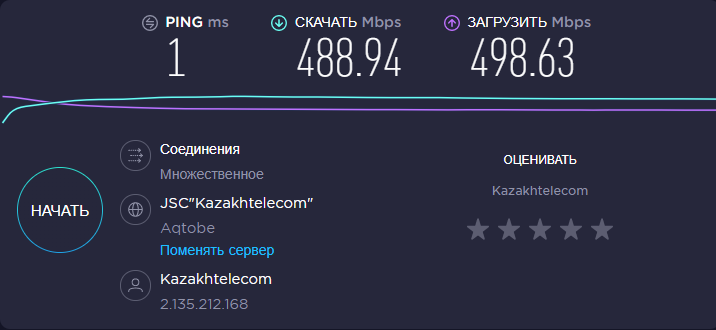 Об этих сервисах и как их найти мы расскажем немного позднее, а пока давайте рассмотрим какие основные характеристики определяют качество вашего интернет подключения и чем их можно замерить.
Об этих сервисах и как их найти мы расскажем немного позднее, а пока давайте рассмотрим какие основные характеристики определяют качество вашего интернет подключения и чем их можно замерить.
Как известно, просматривая информацию в сети ваш компьютер не только получает информацию, но и передает ее в сеть. Например, когда вы набираете в адресной строке браузера кокой-то адрес, то вы посылаете запрос в сеть на получение нужной информации и если такая информация находится, то получаете ее в в виде ответа. Поэтому говорят о наличии получаемой информации (по анг. Download) и отправляемой (по анг. Upload).
При простом просмотре веб-страниц, без скачиваний и закачиваний больших по объему файлов соотношение между объемом получаемой и передаваемой информации составляет примерно 10:1. Исходя из этого, становится понятно, что основными характеристиками вашего подключения будет входящая и исходящая скорость. Плюс к этом есть еще один показатель, называемый Пинг (по анг. Ping), который также очень важен и представляет из себя задержку, с которой информация начинает поступать в ваш компьютер. В чем измеряются данные показатели?
В чем измеряются данные показатели?
Входящая и исходящая скорости измеряются в килобитах в секунду (Кбит/с), или мегабитах (Мбит/сек) в секунду. Не путайте их с килобайтами (Кбайт, Кб) и мегабайтами (Мбайт, Мб)! Пинг измеряется в милисекундах (мс). Килобит в секунду соответствует 1000 бит, переданных за одну секунду. Мегабит в секунду соответствует 1000000 бит, переданных за одну секунду.
Чтобы перевести данные в более привычные килобайты и мегабайты, в которых измеряются размеры файлов, вам нужно килобиты и мегабиты разделить на 8, то есть на количество бит в байте.
Поясним на наглядном примере. Допустим замер скорости вашего интернета показал, что она составляет 1 Мбит/с для входящего и исходящего трафика. Как было сказано выше 1 Мбит/с соответствует 1000000 бит. Переведем их в байты и получим примерно 125000 Байт/с, что соответствует 125 Кбайт/с, или 0,125 Мбайт/с. То ест при данной скорости интернета время затраченное на скачивание, или отправление файла размером 10 Мбайт составит 10/0,125 = 80 секунд.
Таким образом, замерить скорость вашего интернета также полезно и для того, чтобы узнать сколько ориентировочно по времени у вас будет скачивать тот, или иной файл большого размера. Ориентировочно потому, что данный расчет отображает идеальные условия, которые в реальности недостижимы. На них может влиять как ваш провайдер делая вашу скорость ниже, или выше, так и сервер, с которого вы скачиваете данную информацию. Он может быть перегружен и снижать скорость отдачи информации.
http://speedtest.net
Позволяет выбрать место на карте, до которого будет произведен замер скорости интернета. Показывает входящую, исходящую скорость, величину пинга и ваш IP-адрес. Предоставляет ссылку на сохраненные данные вашего подключения, которые вы можете разместить на форуме, блоги и в любом другом месте, поддерживающем вставку изображений.
Вы можете также найти в сети множество других сервисов, задав в поисковике, которым вы обычно пользуетесь, ключевые запросы «проверка скорости интернета» или «тест скорости интернет соединения».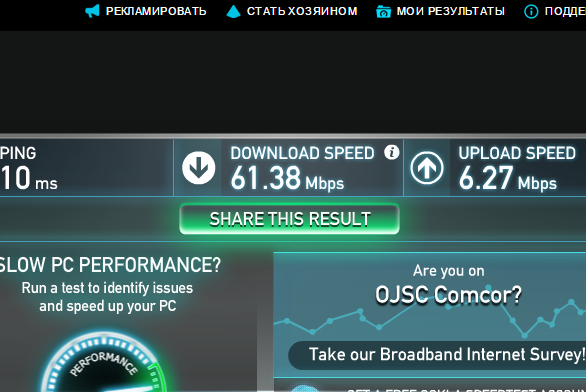 Для того, чтобы найти англоязычные сайты нужно задавать в качестве запросов «speedtest» и «internet speedtest». Если вы получили несколько раз результаты отличающиеся от заявленных вашим провайдером, то не спешите обвинять его в этом. Прежде всего проверьте не запущены ли у вас какие-либо программы, работающие в фоновом режиме и занимающие ваш канал подключения.
Для того, чтобы найти англоязычные сайты нужно задавать в качестве запросов «speedtest» и «internet speedtest». Если вы получили несколько раз результаты отличающиеся от заявленных вашим провайдером, то не спешите обвинять его в этом. Прежде всего проверьте не запущены ли у вас какие-либо программы, работающие в фоновом режиме и занимающие ваш канал подключения.
Попробуйте протестировать скорость интернета на нескольких сервисах, так как она может существенно отличаться в зависимости от расположения сервера, к которому посылаются запросы на проверку. Только после этого можете требовать у вашего провайдера оказание услуг в соответствии с договорными обязательствами.
Пропускная способность интернет-канала или, проще говоря,, представляет собой максимальное число данных, принятых персональным компьютером либо переданных в Сеть за определенную единицу времени.
Чаще всего можно встретить измерение скорости передачи данных в килобитах/секунду (Кб/сек; Кбит/сек) либо в мегабитах (Мб/сек; Мбит/сек). Размер файлов, как правило, всегда указывается в байтах, Кбайтах, Мбайтах и Гбайтах.
Размер файлов, как правило, всегда указывается в байтах, Кбайтах, Мбайтах и Гбайтах.
Поскольку 1 байт – это 8 бит, на практике это будет означать, что если скорость вашего интернет-соединения равна 100 Мбит/сек, то компьютер за секунду может принять либо передать не более 12.5 Mb информации (100/8=12.5). Проще это можно объяснить, таким образом, если вы хотите скачать видео, объем которого 1.5 Gb, то у вас на это уйдет всего 2 минуты.
- Ping – это число означает время за которое передаются Сетевые пакеты. Чем меньше значение этого числа, тем лучше качество интернет-соединения (желательно, чтобы значение было меньше 100ms).
- Далее идет скорость получения информации (входящая). Вот эту именно цифру и предлагают при подключении интернет-провайдеры (вот именно за это число «Мегабиты» вам и приходится платить свои кровно заработанные доллары/гривны/рубли и т. д.).
- Остается третье число, означающее скорость передачи информации (исходящая). Оно естественно будет меньше скорости получения данных, вот об этом провайдеры обычно умалчивают (хотя, по сути, большая исходящая скорость требуется редко).

- Скорость интернет соединения зависит от тарифного плана, который устанавливает провайдер.
- На скорость также влияет технология канала передачи информации и загруженность Сети другими пользователями. Если общая пропускная возможность канала будет ограничена, то чем больше пользователей находится в Сети и чем больше они скачивают информации, тем больше падает скорость, поскольку остается меньше «свободного места».
- Также имеется зависимость от, к которым вы обращаетесь. К примеру, если на момент загрузки сервер может отдавать пользователю данные, со скоростью менее 10 Мбит/сек, то даже если у вас подключен максимальный тарифный план, большего вы не добьетесь.
- При проверке, скорость сервера, к которому вы обращаетесь.
- Настройка и скорость Wi-Fi роутера, если вы подключены через него к локальной Сети.
- В момент проверки все работающие на компьютере программы и приложения.
- Брандмауэры и антивирусы, которые работают в фоновом режиме.

- Настройки вашей операционной системы и самого компьютера.
Если на вашем компьютере присутствует вредоносное или нежелательным ПО, то это может повлиять на снижение скорости интернет-соединения. Троянские программы, вирусы, черви и т. д. которые попали в компьютер, могут забирать для своих нужд часть пропускной возможности канала. Для их обезвреживания необходимо использовать антивирусные приложения.
Если вы используете Wi-Fi, который не защищен паролем, то к нему обычно подсоединяются другие пользователи, которые не прочь использовать халявный трафик. Обязательно установите пароль для подключения к Wi-Fi.
Снижают скорость и параллельно работающие программы. К примеру, одновременная менеджеров закачки, интернет-мессенджеров, автоматического обновления операционки приводит к увеличению нагрузки процессора и поэтому скорость интернет-соединения снижается.
Если у вас подключено высокое интернет-соединение, а скорость оставляет желать лучшего – увеличьте пропускную скорость порта.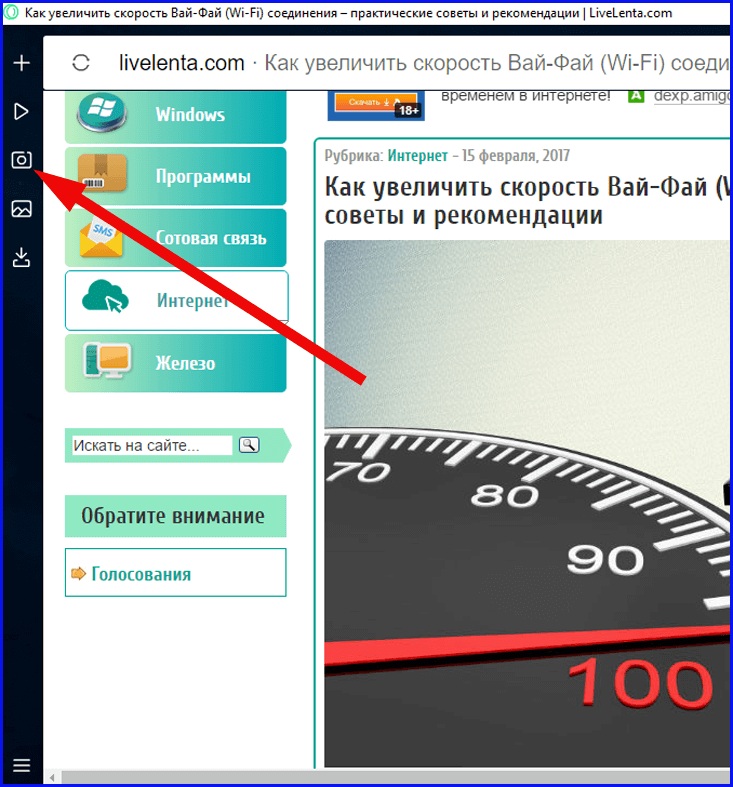 Сделать это достаточно просто. Зайдите в «Панель управления» далее в «Система» и в раздел «Оборудование», после этого кликните по «Диспетчеру устройств». Находите «Порты (COM либо LPT)», затем разворачиваете их содержимое и отыскиваете «Последовательный порт (СОМ 1)».
Сделать это достаточно просто. Зайдите в «Панель управления» далее в «Система» и в раздел «Оборудование», после этого кликните по «Диспетчеру устройств». Находите «Порты (COM либо LPT)», затем разворачиваете их содержимое и отыскиваете «Последовательный порт (СОМ 1)».
После этого кликаете правой кнопкой мышки и открываете «Свойства». После этого откроется окошко, в котором нужно перейти в графу «Параметры порта». Отыскиваете параметр «Скорость» (бит в секунду) и кликаете на цифру 115200 – далее О. К! Поздравляем! Теперь у вас пропускная скорость порта увеличена. Поскольку по молчанию установлена скорость – 9600 бит/сек.
ПоддержкаЕсли у Вас остались вопросы или есть жалобы — сообщите оператору
Сколько Мбит/с мне нужно? домой, узнать все, что вам нужно чтобы знать, чтобы убедиться, что у вас есть эффективный интернет-план.
Если вы выбираете нового интернет-провайдера, вы можете задаться вопросом, какая скорость интернета мне нужна или сколько мегабит в секунду (Мбит/с) мне нужно? Выбор правильного Мбит/с для ваших потребностей в скорости интернета имеет большое значение.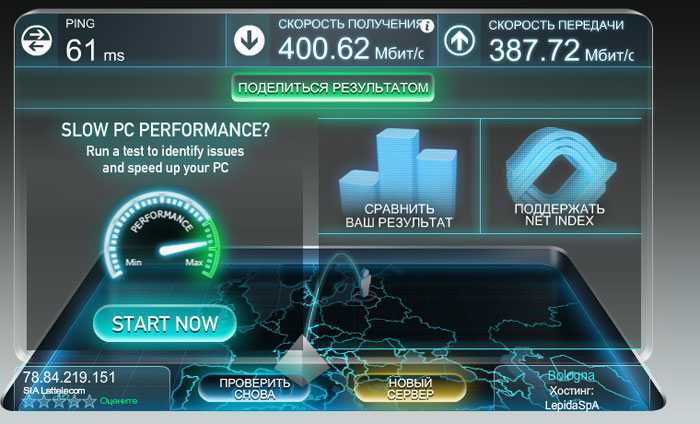 Неправильный выбор может оставить вас в тупике, когда вам не хватает скорости, и вращающееся «загрузочное» колесо становится нормой, или когда у вас слишком большая скорость, и вы платите за гораздо больше, чем вам нужно.
Неправильный выбор может оставить вас в тупике, когда вам не хватает скорости, и вращающееся «загрузочное» колесо становится нормой, или когда у вас слишком большая скорость, и вы платите за гораздо больше, чем вам нужно.
Федеральная комиссия по связи 1 (FCC) рекомендует скорость загрузки не менее 25 Мбит/с, что позволит вам проверять электронную почту, работать в Интернете и смотреть видео, но на одном устройстве одновременно.
У большинства из нас есть потребности в Интернете, которые немного выходят за рамки основных, например, участие в видеоконференциях, работа и обучение дома и онлайн-игры, когда несколько пользователей в нашей семье пытаются получить доступ ко всему этому одновременно на многих устройствах.
Фактически, стремление к более высоким скоростям в виде оптоволоконного соединения становится все более распространенным в американских домах, как сообщает FCC: «В 2019 г.только оптоволоконные широкополосные сети стали доступны примерно для 6,5 миллионов дополнительных домов, что является самым большим годовым приростом за всю историю, при этом на более мелких провайдеров приходится 25% этих новых волоконно-оптических подключений».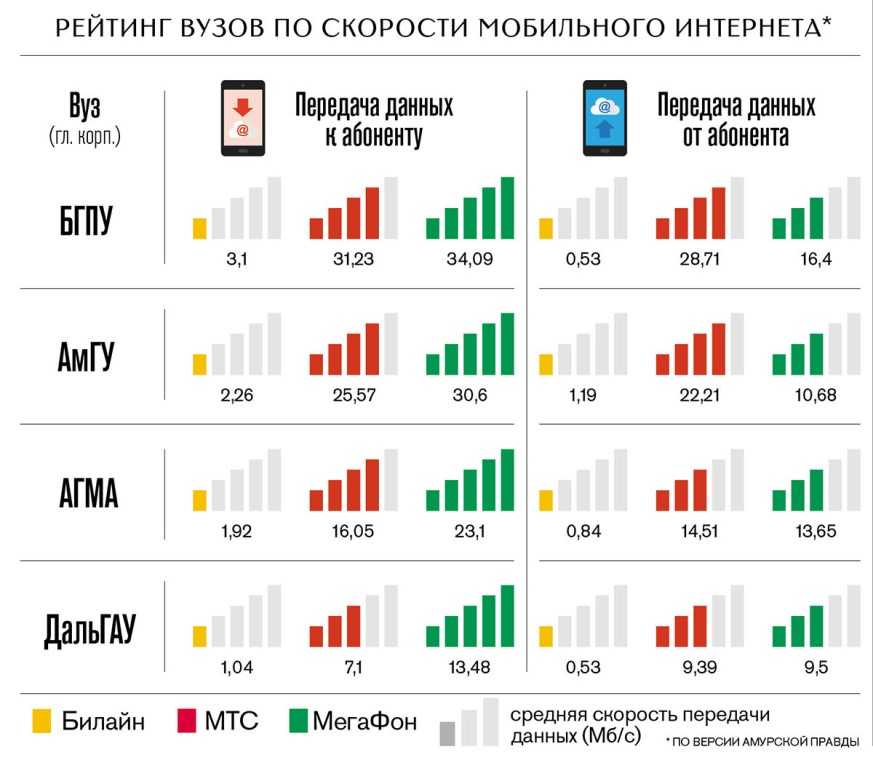 2
2
Информация на этой странице:
- Общие рекомендации по скорости интернета
- Скорость интернета для потоковой передачи
- Скорость интернета для онлайн игр
- Скорость интернета для работы из дома
- Часто задаваемые вопросы о скорости интернета
Общие рекомендации по скорости домашнего интернета
Какая скорость интернета мне нужна?
Так какая скорость вам подходит? Лучшая скорость загрузки и выгрузки для вас зависит от того, как вы используете Интернет дома. Более 90% читателей Allconnect, принявших участие в нашем тесте на скорость интернета, ежедневно транслируют ТВ, а более 25% ежедневно транслируют Ultra HD, что означает, что высокая скорость интернета для них приближается к 100 Мбит/с.
Если в вашей семье четыре человека, вы, скорее всего, сможете обойтись тарифным планом 100 Мбит/с. Однако имейте в виду, что в зависимости от того, к чему вы четверо одновременно подключаетесь в Интернете, это может привести к некоторой задержке в вашей видеовстрече или онлайн-игре вашего ребенка.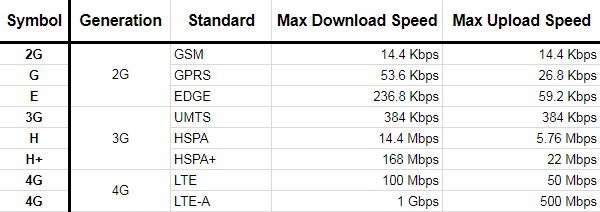
Планы от 200 до 400 Мбит/с могут стоить ежемесячных дополнительных денег для некоторых семей просто для душевного спокойствия, что вы не замерзнете посреди этой важной встречи с вашим боссом или не потеряете весь свой прогресс в последней игре. .
Имейте также в виду, что наличие домохозяйства среднего размера на тарифном плане 100 Мбит/с, хотя и выполнимо, может вызвать некоторые проблемы во время пикового использования вашего провайдера. Когда все ваши соседи подключены к сети, ваши дети и ваш партнер транслируют видео и играют в игры, а вы пытаетесь провести видеоконференцию, вам нечего делать.
Как определить текущую скорость интернета?
Вы можете измерить текущую скорость интернета, выполнив тест скорости интернета на компьютере, подключенном к вашей домашней сети. Многие тесты скорости интернета также сообщают вам время пинга и различают скорость загрузки и выгрузки вашего соединения.
Результаты теста скорости:
Скорость загрузки
888 Мбит/с
Скорость загрузки
88 Мбит/с
Нужно больше по цене?
Попробуйте эти полезные лайфхаки, чтобы увеличить скорость вашего интернета. Или, если вы просто хотите получить больше отдачи от затраченных средств, проверьте ближайших к вам провайдеров с большей скоростью по цене. В любом случае, мы поможем вам найти то, что вам нужно.
Или, если вы просто хотите получить больше отдачи от затраченных средств, проверьте ближайших к вам провайдеров с большей скоростью по цене. В любом случае, мы поможем вам найти то, что вам нужно.
Просмотреть провайдеров рядом со мной
Скорее пообщаться? Позвоните нам: (844) 451-2720
Скорее поболтать? Позвоните нам: (844) 451-2720
Совет для профессионалов. Для достижения наилучших результатов используйте кабель Ethernet для подключения маршрутизатора или модема непосредственно к устройству перед запуском теста.
Рекомендуемая скорость интернета для потоковой передачи
Какая скорость интернета мне нужна для потоковой передачи?
В зависимости от того, какую потоковую передачу вы будете выполнять, необходимая скорость интернета может измениться. Например, для потоковой передачи музыки Spotify потребуется меньшая скорость, чем для потоковой передачи видео или шоу. Как правило, для потоковой передачи большинства видео в стандартном разрешении вам потребуется скорость загрузки не менее 3 Мбит/с.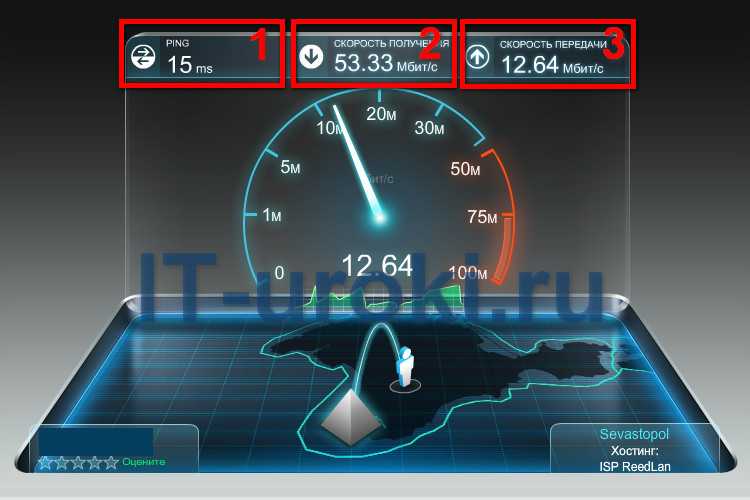 Вам нужно не менее 25 Мбит/с для потокового видео 4K на вашем компьютере или устройствах с поддержкой Ultra HD.
Вам нужно не менее 25 Мбит/с для потокового видео 4K на вашем компьютере или устройствах с поддержкой Ultra HD.
Для Netflix минимальная скорость интернета, рекомендуемая для потоковой передачи, составляет 3 Мбит/с, но рекомендуемая скорость зависит от качества, которое вы хотите просматривать 3 .
- Для потоковой передачи видео в стандартном разрешении рекомендуется скорость не менее 1 Мбит/с.
- Для потоковой передачи видео в формате HD рекомендуется не менее 3 Мбит/с.
- Для потоковой передачи видео в формате HDR или 4K рекомендуется не менее 15 Мбит/с.
Напротив, для наилучшего качества видео Hulu рекомендует 3 Мбит/с для просмотра по запросу и 8 Мбит/с для просмотра в прямом эфире 4 .
Для потоковой передачи телепередач в прямом эфире с помощью DIRECTV Stream вам потребуется минимальная скорость интернета 2,5 Мбит/с, однако вы можете рассмотреть более высокие скорости в зависимости от вашего устройства 5 . Согласно DIRECTV:
Согласно DIRECTV:
- Для потоковой передачи видео дома в формате HD рекомендуется 8,0 Мбит/с на устройство
- Для потоковой передачи на мобильное устройство с использованием данных рекомендуется от 150 до 2,5 Мбит/с для потоковой передачи стандартного разрешения и от 2,5 до 7,5 Мбит/с. лучше всего подходят для фильмов высокой четкости
YouTube TV рекомендует минимальную скорость интернета 3 Мбит/с, но сообщает, что требуемая скорость зависит от качества видео 6 .
- Для потоковой передачи видео в стандартном разрешении рекомендуется не менее 3 Мбит/с.
- Для потоковой передачи видео на одно устройство в формате HD рекомендуется не менее 7 Мбит/с.
- Для потоковой передачи содержимого 4K рекомендуется скорость не менее 25 Мбит/с.
Рекомендуемая скорость интернета для игр
Минимальная скорость 4–8 Мбит/с для онлайн-игр, но для неизменно хорошего игрового процесса лучше всего 10–25 Мбит/с.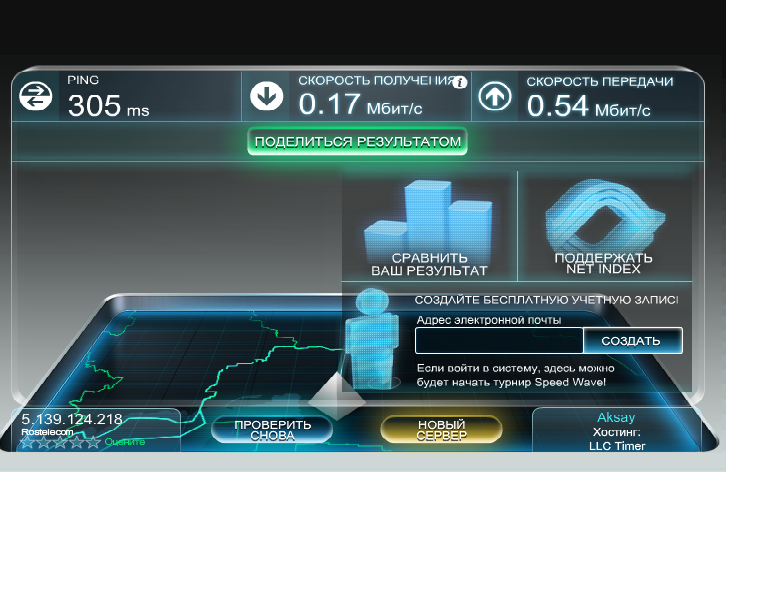 Когда вы ищете лучший интернет для игр, имейте в виду, что скорость загрузки — не единственный фактор хорошего игрового процесса.
Когда вы ищете лучший интернет для игр, имейте в виду, что скорость загрузки — не единственный фактор хорошего игрового процесса.
Скорость важна, потому что это то, насколько быстро ваше устройство передает информацию с игрового сервера. Однако время пинга и задержка также имеют значение.
- Для Nintendo Switch требуется минимальная скорость загрузки 3 Мбит/с и минимальная скорость загрузки 1 Мбит/с.
- Для PlayStation 4 требуется скорость загрузки и выгрузки 2 Мбит/с.
- Для Xbox One требуется скорость загрузки 3 Мбит/с и скорость загрузки не менее 0,5 Мбит/с.
Проверьте задержку
Время проверки связи или задержка более важны для игр, чем скорость загрузки из Интернета. Время пинга 20 миллисекунд или меньше — это хорошо, а 20-100 миллисекунд дадут вам хороший игровой опыт.
Как правило, тарифные планы с более высокой скоростью имеют меньшую задержку, поскольку для передачи данных требуется меньше времени. FCC сообщила в последнем отчете о фиксированной широкополосной связи, что средние «измеренные средние задержки варьировались от 8 миллисекунд до 28 миллисекунд» в изученных ими интернет-провайдерах. Среди них Frontier, Windstream, Optimum, Comcast, Cox и другие.
Среди них Frontier, Windstream, Optimum, Comcast, Cox и другие.
Время проверки связи может улучшиться в зависимости от скорости загрузки и выгрузки. Однако такие факторы, как ваше локальное соединение и задержка в Интернете, влияют на время пинга больше, чем скорость интернета.
Но как узнать время пинга и есть ли способы улучшить его, которые находятся под вашим контролем? Чтобы определить время пинга, запустите простой тест скорости интернета, подобный приведенному выше. В результатах вы найдете скорость загрузки и выгрузки, пинг, дрожание и потери. Если ваш пинг выше оптимального, выполните следующие действия, чтобы снизить его:
- Убедитесь, что прошивка маршрутизатора обновлена до последней версии.
- Уменьшить количество устройств в сети.
- Убедитесь, что во время игры не запланированы автоматические обновления.
- Закройте все фоновые приложения и программы.
- Очистить кэши маршрутизатора и модема.
Лучшие интернет-технологии для онлайн-игр
Лучшим интернетом для игр обычно является кабельный или оптоволоконный интернет, поскольку оба они обеспечивают подключение к Интернету с малой задержкой, что означает меньшее время отклика.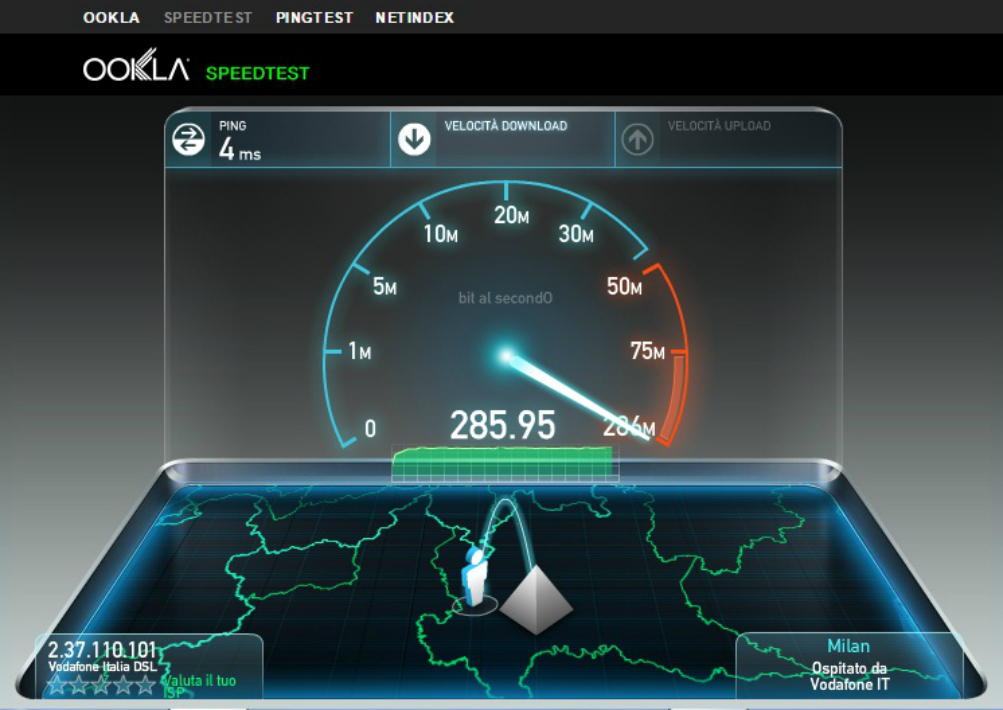
Спутниковый интернет имеет большую задержку даже при высокой скорости загрузки, потому что интернет-сигнал должен перемещаться между источником (спутником) и конечным пунктом назначения (вашим устройством).
Лучший Интернет для игр в сельской местности
Если доступно, фиксированный беспроводной доступ в Интернет является лучшим вариантом для игр, чем спутниковый в сельской местности.
Фиксированный беспроводной интернет имеет меньшую задержку, чем спутниковый, поскольку сигналы фиксированного беспроводного интернета не проходят через атмосферу. Вместо этого они отправляются с местной вышки прямо на вашу домашнюю антенну. Фиксированный беспроводной интернет также предлагает скорости, сравнимые с кабельным и DSL-интернетом. AT&T — популярный поставщик услуг фиксированного беспроводного интернета в сельской местности, предлагающий скорость от 10 до 25 Мбит/с.
Избегайте спутникового Интернета для игр в реальном времени.
Спутниковый Интернет плохо работает со спортивными играми или играми-стрелялками, поскольку они требуют быстрого времени отклика данных.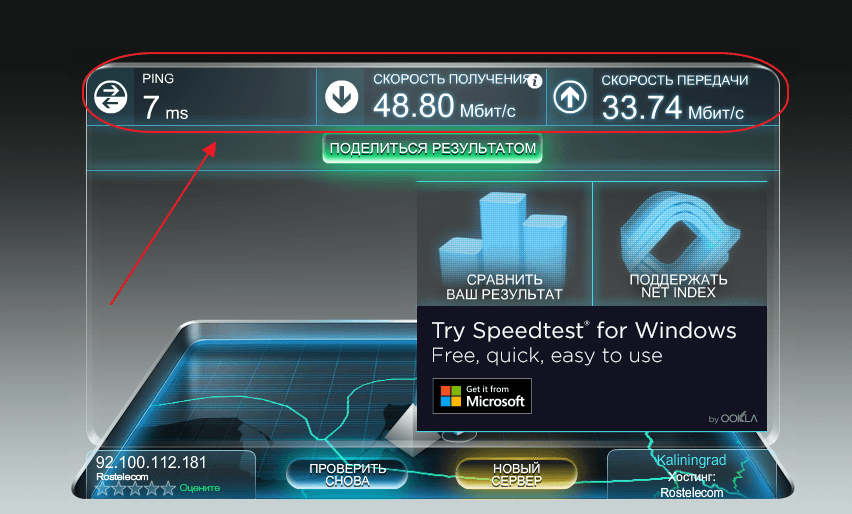 Другие онлайн-игры, такие как карточные онлайн-игры, ролевые игры, стратегии или головоломки, как правило, нормально работают со спутниковым Интернетом.
Другие онлайн-игры, такие как карточные онлайн-игры, ролевые игры, стратегии или головоломки, как правило, нормально работают со спутниковым Интернетом.
Блокируют ли онлайн-игры пользователей спутникового интернета?
Поскольку многие люди во всем мире одновременно играют в спортивные игры и в шутеры от первого лица, такие игры могут блокировать доступ пользователей спутникового Интернета. Они блокируют пользователей спутников, чтобы люди не могли использовать задержку в своих интересах и ставить под угрозу игровой процесс для других игроков 9.0017 7 .
Как повысить скорость интернет-соединения для онлайн-игр
Чтобы повысить скорость интернета дома, вы можете усилить сигнал Wi-Fi, чтобы уменьшить задержку. Сброс или перемещение маршрутизатора может усилить и стабилизировать сигнал. Вы также можете добавить повторитель или удлинитель Wi-Fi, чтобы улучшить интернет-сигналы для игровых устройств, находящихся дальше от маршрутизатора.
Вы также можете купить другой высокоскоростной интернет-сервис с более высокой скоростью и потенциально более надежным соединением.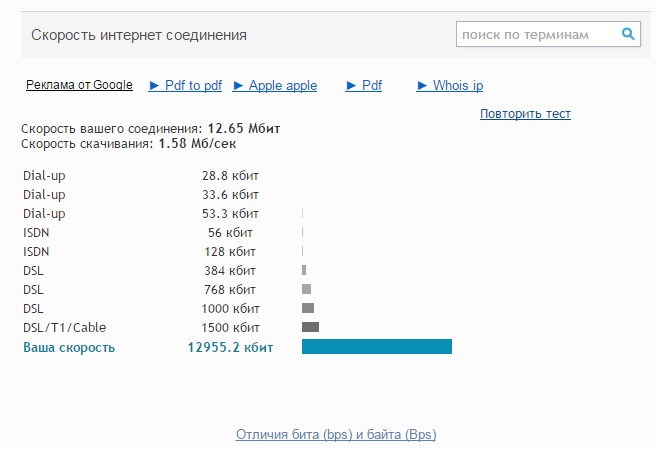
Рекомендуемая скорость интернета для работы из дома
Пандемия COVID-19 позволила многим из нас работать из дома, и это заставило нас гораздо больше полагаться на наши интернет-соединения, чтобы приспособиться к этому новому образу жизни.
Через два года после начала пандемии некоторые работники вернулись в офис или, по крайней мере, в смешанных ролях, но не все из нас. На самом деле, согласно статье Pew Research за февраль 2022 года, 6 из 10 работников в США, «которые говорят, что их работа в основном может выполняться из дома (59%), работают дома все или большую часть времени».
Хорошей новостью является то, что вам, вероятно, не нужно обновлять подключение к Интернету, чтобы начать работать из дома. Большинство рабочих операций имеют относительно низкие требования к пропускной способности.
Если вы можете транслировать Netflix, вы можете успешно использовать Zoom.
Колумбийский университет Руководство по работе из дома
Рекомендуемая скорость интернета для WFH
Оптимальная скорость интернета для работы из дома зависит от того, какую работу вы выполняете. Если вы часто загружаете и загружаете большие файлы и участвуете в видеовстречах, мы рекомендуем не менее Скорость загрузки 25 Мбит/с для домохозяйств, в которых одновременно работает только один человек. Вот какая скорость интернета требуется для некоторых наиболее распространенных рабочих приложений:
Если вы часто загружаете и загружаете большие файлы и участвуете в видеовстречах, мы рекомендуем не менее Скорость загрузки 25 Мбит/с для домохозяйств, в которых одновременно работает только один человек. Вот какая скорость интернета требуется для некоторых наиболее распространенных рабочих приложений:
| Приложение | Рекомендуемая скорость загрузки | Рекомендуемая скорость загрузки |
|---|---|---|
| Zoom | 2 Мбит/с | 2 Мбит/с |
| Cisco Webex | 0,5–2,5 Мбит/с | 0,5–3 Мбит/с |
| GoToMeeting | 0,7–2 Мбит/с | 0,7–2 Мбит/с |
| Slack | 0,2–4 Мбит/с | 0,1–0 0,6 Мбит/с |
| Spotify | 0,1–0,3 Мбит/с | Н/Д |
| Электронная почта | 1 Мбит/с | 1 Мбит/с |
Предупреждение: эти цифры выглядят невероятно низкими по сравнению с 25 Мбит/с, которые мы рекомендуем для работы из дома, но приложения обычно недооценивают скорость, которую вы можете получить нужно чтобы использовать их продукты гладко.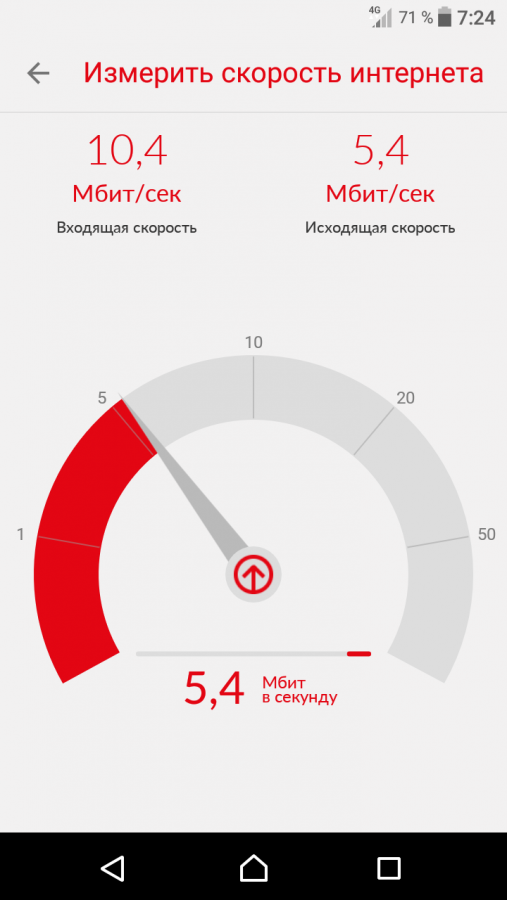
Как обнаружили исследователи из Университета штата Сан-Франциско, «скорости ниже 5 Мбит/с не подходят для двустороннего взаимодействия» в Zoom 7 . Для видеоконференций без сбоев они рекомендуют скорость загрузки не менее 20 Мбит/с и отдачу 3 Мбит/с. А если к вашему Wi-Fi подключены другие устройства, пока вы находитесь на собрании Zoom, вам понадобится еще больше.
Если вы не уверены, какая скорость вам нужна или даже какая у вас есть сейчас, вы можете воспользоваться нашим тестом скорости и опросом выше, чтобы оценить свою ситуацию.
Как повысить скорость интернета, чтобы работать из дома?
Есть ряд шагов, которые вы можете предпринять, чтобы увеличить скорость вашего интернета до комфортного уровня для работы из дома. Вот как получить максимальную отдачу от вашего соединения:
- Обновите настройки безопасности вашего маршрутизатора : Пиявки Wi-Fi, к сожалению, являются распространенной проблемой, замедляющей скорость домашнего интернета, особенно если вы живете в непосредственной близости от своих соседей.
 Мы рекомендуем повысить безопасность вашей сети, защитив доступ к вашему маршрутизатору с помощью сложного пароля и безопасности WPA2.
Мы рекомендуем повысить безопасность вашей сети, защитив доступ к вашему маршрутизатору с помощью сложного пароля и безопасности WPA2. - Оптимизируйте свой маршрутизатор . Вы можете попробовать такие вещи, как отключение развлекательных настроек вашего маршрутизатора, сброс пороговых значений запроса на отправку (RTS) и изменение параметров фрагментации маршрутизатора и пороговых значений RTS.
- Используйте новый канал Wi-Fi : переключение маршрутизатора со стандартного канала Wi-Fi 2,4 ГГц на канал 5 ГГц может помочь уменьшить помехи и увеличить скорость вашего интернета.
- Переместите маршрутизатор : Один из наименее технических, но наиболее эффективных шагов по устранению неполадок, который вы найдете, — простое перемещение маршрутизатора на более возвышенное и чистое место может существенно повлиять на скорость.
- Используйте проводное соединение. : Если вы можете расположить свой домашний офис рядом с модемом, подключение кабеля Ethernet напрямую к вашему компьютеру может значительно повысить скорость и стабильность вашего соединения.

- Сброс настроек маршрутизатора : Если вы сомневаетесь, просто отключите маршрутизатор и снова подключите его. Хотите верьте, хотите нет, но полная перезагрузка иногда может решить проблемы, замедляющие ваше соединение.
Если ни один из этих шагов не улучшит вашу скорость в достаточной степени, вам, возможно, придется начать тратить деньги, чтобы увидеть улучшение результатов. Ячеистые сети используют несколько небольших маршрутизаторов для распространения вашего Wi-Fi-соединения по всему дому и особенно полезны в больших домах. Точно так же удлинители Wi-Fi стоят от 20 до 200 долларов и расширяют ваш доступ в Интернет в комнаты, которые заблокированы из-за стен, мебели или проблем с расстоянием. Наконец, если у вас какое-то время был один и тот же маршрутизатор Wi-Fi, мы рекомендуем заменять его каждые четыре года, чтобы убедиться, что вы получаете максимальную отдачу от своего интернет-соединения.
Узнайте больше об усилении сигнала Wi-Fi
Сделайте свое рабочее подключение приоритетным
Если в доме есть другие люди, пользующиеся Интернетом в рабочее время, может быть полезно разделить этот трафик.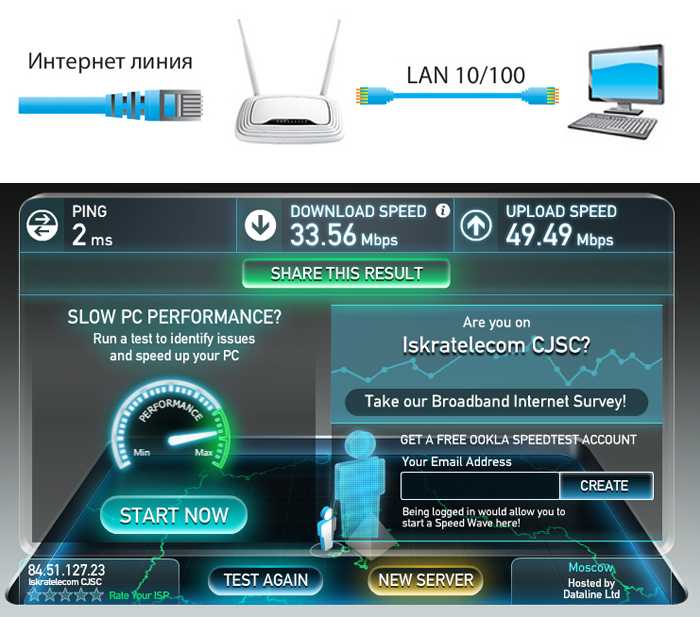 Как мы упоминали выше, большинство маршрутизаторов работают в диапазонах 2,4 и 5 ГГц, которые можно разделить на две разные сети. Как правило, диапазон 5 ГГц обеспечивает более высокую скорость, а диапазон 2,4 ГГц обеспечивает больший радиус действия. Выделение одной из этих полос для работы, а другой для всего остального может помочь направить вашу пропускную способность туда, где она нужна больше всего.
Как мы упоминали выше, большинство маршрутизаторов работают в диапазонах 2,4 и 5 ГГц, которые можно разделить на две разные сети. Как правило, диапазон 5 ГГц обеспечивает более высокую скорость, а диапазон 2,4 ГГц обеспечивает больший радиус действия. Выделение одной из этих полос для работы, а другой для всего остального может помочь направить вашу пропускную способность туда, где она нужна больше всего.
Большинство маршрутизаторов также имеют возможность создания гостевой сети, часто с настройками максимальной скорости, которые могут гарантировать, что ваша пропускная способность не будет ограничена, пока вы работаете. Некоторые маршрутизаторы даже имеют настройки качества обслуживания, которые позволяют вам определять приоритетность трафика для определенных устройств. Если работа из дома кажется постоянной частью вашего будущего, возможно, стоит инвестировать в новый маршрутизатор с этими функциями.
Не забудьте защитить свою домашнюю сеть
Одно дело, если ваш личный аккаунт в Instagram взломают. Но утечка конфиденциальных данных вашего работодателя из-за незащищенной сети? Это гораздо более серьезная проблема для вас и вашей компании. Такие шаги, как шифрование сигнала Wi-Fi, обновление прошивки маршрутизатора и использование VPN (виртуальной частной сети), такой как ExpressVPN, необходимы для обеспечения безопасности вашей рабочей жизни.
Но утечка конфиденциальных данных вашего работодателя из-за незащищенной сети? Это гораздо более серьезная проблема для вас и вашей компании. Такие шаги, как шифрование сигнала Wi-Fi, обновление прошивки маршрутизатора и использование VPN (виртуальной частной сети), такой как ExpressVPN, необходимы для обеспечения безопасности вашей рабочей жизни.
Узнайте больше о защите вашего интернет-соединения
Часто задаваемые вопросы о скорости интернета
Какая самая высокая скорость домашнего интернета?
В настоящее время самая высокая широко доступная скорость домашнего интернета составляет 5000 Мбит/с или 5 Гбит/с и предлагается AT&T в некоторых регионах.
Что такое время пинга?
Время проверки связи — это время отклика вашего соединения или скорость передачи пакета данных на сервер и обратно. Время пинга измеряется в миллисекундах. Если ваше соединение не регистрирует запрос данных в течение нескольких секунд, вы все еще можете наблюдать отставание в игре, загрузке файлов, онлайн-отправке или других действиях.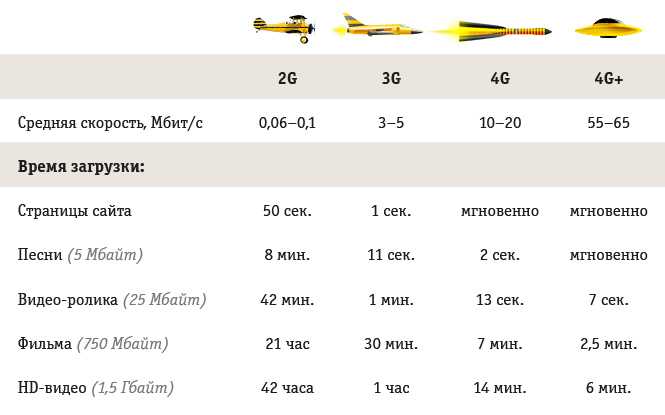
Что такое задержка?
Задержка — это скорость передачи данных между источником и получателем — в основном задержка передачи информации. Например, если вы находитесь в США и играете в игру с сервером в Китае, у вас будет более высокая задержка, чем у кого-то, кто играет в ту же игру в Китае.
Что такое Мбит/с?
Мбит/с — это то, как измеряется скорость интернета, и это означает «мегабит в секунду». Он измеряет пропускную способность интернет-соединения — сколько данных может передаваться каждую секунду.
В чем разница между скоростью загрузки и выгрузки?
Скорость загрузки — это скорость, с которой ваше интернет-соединение может передавать вам данные с сервера. Скорость загрузки важна для загрузки файлов, загрузки веб-сайта, потоковой передачи видео или музыки. Скорость загрузки — это скорость, с которой ваше интернет-соединение может передавать ваши данные на сервер.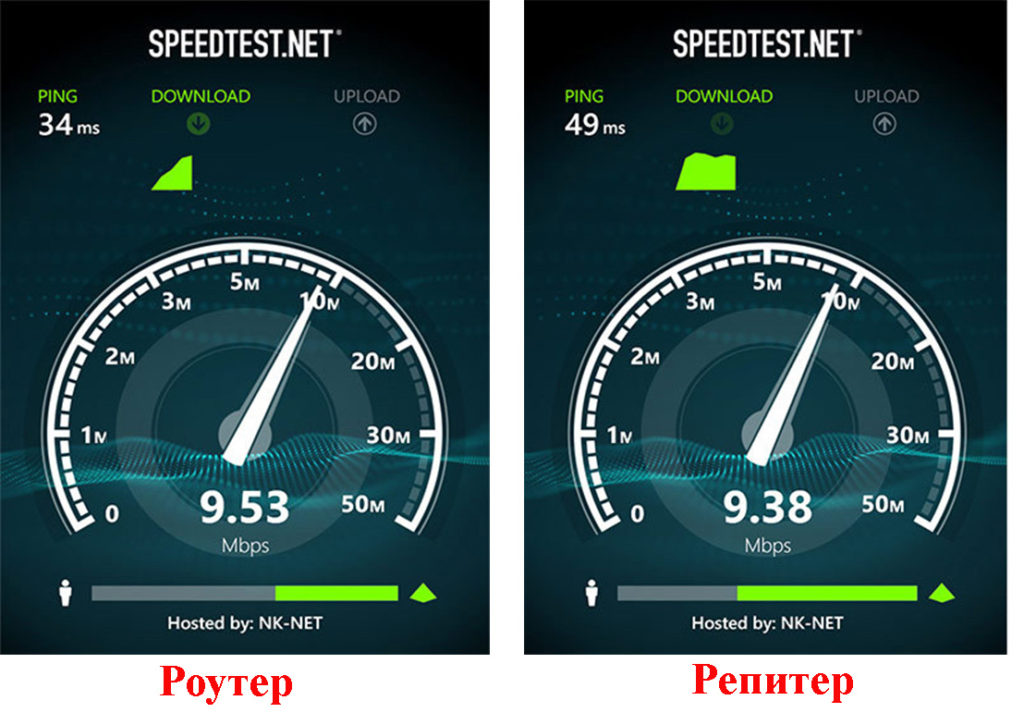 Скорость загрузки важна для отправки электронных писем, отправки файлов другим людям, живых видеочатов и игр.
Скорость загрузки важна для отправки электронных писем, отправки файлов другим людям, живых видеочатов и игр.
Независимо от того, для чего вы используете Интернет дома, мы рекомендуем получить немного более высокую скорость, чем требуется для Netflix, Skype, онлайн-покупок или любой другой деятельности. Скорость интернета дома часто ниже заявленной. Наличие нескольких устройств дома будет потреблять пропускную способность, а различные технические факторы также могут замедлить ваше соединение.
Источники со ссылкой на
- Федеральная комиссия по связи. «Руководство по скорости широкополосного доступа». fcc.gov. По состоянию на 17 мая 2022 г.
- Федеральная комиссия по связи. «Отчет о развертывании широкополосной связи за 2020 год». fcc.gov. По состоянию на 17 мая 2022 г.
- Netflix. «Рекомендации по скорости интернет-соединения». Справочный центр Нетфликс. По состоянию на 17 мая 2022 г.
- Hulu. «Рекомендации по скорости интернета». Справочный центр Хулу.
 По состоянию на 17 мая 2022 г.
По состоянию на 17 мая 2022 г. - DIRECTV. «Получите рекомендации по скорости интернета для DIRECTV STREAM». directv.com. По состоянию на 17 мая 2022 г.
- Гугл. «Устранение неполадок с потоковым видео». Справка YouTube TV. По состоянию на 17 мая 2022 г.
- Государственный университет Сан-Франциско. «Скорость интернета и пропускная способность». Справочный центр академических технологий. По состоянию на 17 мая 2022 г.
Allconnect: давайте сравним для вас провайдеров
Почему вам следует выбрать Allconnect? Мы являемся рынком широкополосного доступа № 1 в США, а это означает, что вы можете доверить нам поиск, сравнение и заказ услуг Интернета и телевидения для вашего дома.
Начало работы
Автор:
Джо СупанГлавный автор, Broadband Content
Джо Супан является главным автором Allconnect и CNET. Он помог построить запатентованные метрики, используемые на страницах обзора AllConnect, используя тысячи точек данных, чтобы помочь читателям ориентироваться в этом комплексе… Читать больше
отредактировано:
Robin LaytonРедактор, широкополосный содержимое
Read Bio
Read Bio
.
 Избранное
ИзбранноеКогда лучше и когда хуже всего быть онлайн? Наши данные показывают вам, когда входить в систему Lisa Iscrupe — чтение за 4 мин.
Рекомендуемые
Что такое хорошая скорость интернета? Это зависит от ваших потребностей. Дэвид Андерс — 8 минут чтения
Избранные
Рекламируемая и реальная скорость интернета — Вы получаете ту скорость интернета, за которую платите? Joe Supan — 5 минут чтения
Последние новости
Среда, 26 апреля 2023 г.
Как добавить интернет в недавно построенный дом
Camryn Smith — 6 минут чтения
Вторник, 25 апреля 2023 г.
Убедитесь, что Интернет доступен в вашем новом доме
Робин Лейтон — чтение за 4 минуты
Alex Sheehan — 5 минут чтения
Какая скорость интернета хорошая?
Руководство по скорости загрузки и скачивания и тому, что люди имеют в виду, когда говорят «быстрый интернет».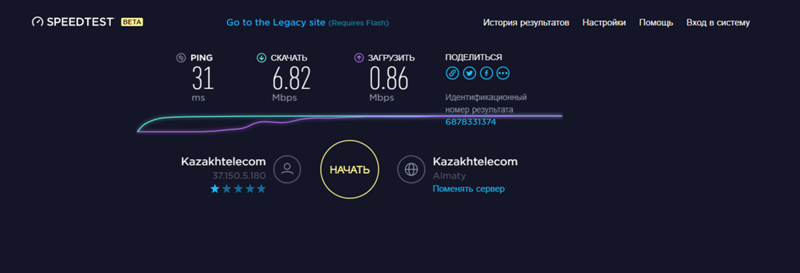
Какая скорость интернета мне нужна?
В современном быстро меняющемся мире, где всегда есть связь, трудно представить жизнь без Интернета. Мы используем его для всего — от связи с друзьями и семьей до потоковой передачи наших любимых шоу и фильмов. Хотя у всех нас есть разные способы использования Интернета, есть одна вещь, с которой мы все можем согласиться: нам нужно быстрое и надежное соединение.
Требуемая скорость интернета зависит от нескольких факторов, включая количество людей в вашей семье и то, как вы пользуетесь интернетом. Это руководство поможет вам выяснить, сколько интернета вам нужно, чтобы получить наилучшее соединение для вашего дома.
Что такое скорость интернета и почему она важна?
Найти идеальный баланс между скоростью и ценой может быть сложно, но важно иметь интернет-план, отвечающий вашим потребностям. Понимание того, как работает скорость интернета, может помочь вам принимать обоснованные решения при выборе интернет-провайдера.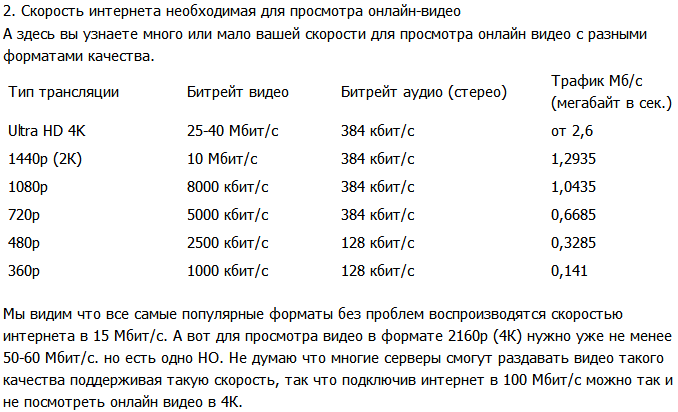
Скорость Интернета определяет, насколько быстро ваше соединение может загружать или выгружать данные из всемирной паутины на ваш компьютер. Обычно он выражается в Мбит/с или мегабитах в секунду. Чем выше число, тем выше будет скорость вашего интернета.
Это важно, потому что быстрое соединение может существенно повлиять на использование Интернета. Если вы используете Интернет только для основных задач, таких как проверка электронной почты и просмотр веб-страниц, вам не понадобится такая скорость, как тому, кто загружает много музыки, фильмов или онлайн-игр.
Глоссарий скорости Интернета
Чтобы полностью понять, что такое Интернет и какая скорость вам нужна, необходимо знать несколько ключевых терминов, связанных с интернет-услугами.
- Скорость загрузки: Вот как быстро данные могут быть переданы из Интернета на ваше устройство. Это крайне важно для таких действий, как потоковое видео или загрузка файлов.
- Скорость загрузки: Это скорость передачи данных с вашего устройства в Интернет.
 Обычно вы можете заметить эту скорость при загрузке фотографий в социальные сети и отправке вложений по электронной почте.
Обычно вы можете заметить эту скорость при загрузке фотографий в социальные сети и отправке вложений по электронной почте. - Пропускная способность : это объем данных, который может быть передан из Интернета на ваше устройство за определенное время. Обычно он выражается в мегабитах в секунду (Мбит/с).
- Задержка : это время, необходимое для передачи данных с вашего устройства в Интернет и обратно. Низкая производительность сети и приложений может быть вызвана задержкой всего 50 миллисекунд или менее одной десятой секунды.
- Дрожание : Дрожание возникает, когда пакеты данных долго пересылаются по сетевому соединению, что часто вызвано изменением маршрута и перегрузкой в сети. Таким образом, вы часто будете видеть повышенное дрожание, когда ваше соединение работает медленно.
- Потеря пакетов : Это происходит, когда пакеты данных либо отбрасываются, либо теряются во время передачи.
 Низкая потеря пакетов важна для действий, требующих стабильного соединения, таких как игры или видеоконференции.
Низкая потеря пакетов важна для действий, требующих стабильного соединения, таких как игры или видеоконференции. - килобит в секунду (Кбит/с): это единица измерения скорости передачи данных. Один килобит равен 1000 бит в секунду.
- Мегабит в секунду (Мбит/с) : Это единицы измерения пропускной способности и пропускной способности сети. Они используются для демонстрации скорости интернет-соединения или сети. Разница между Мбит/с и Кбит/с в том, что Кбит/с намного медленнее. Один мегабит в 1000 раз быстрее, чем 1 Кбит/с.
Как часто вы пользуетесь интернетом?
Вот несколько общих рекомендаций для пользователей Интернета:
- Легкие пользователи : Если вы используете Интернет только для основных задач, таких как электронная почта и время от времени просмотр веб-страниц, вам не потребуется высокая скорость.
- Умеренные пользователи : Если вы используете Интернет для потоковой передачи видео, музыки или время от времени для онлайн-игр, вам потребуется более высокая скорость.

- Активные пользователи : Если вы загружаете много музыки и фильмов или часто играете в онлайн-игры, вам потребуется быстрое соединение.
Но это еще не все. Если у вас есть какие-либо устройства для умного дома или система безопасности, они также могут стать препятствием для вашего интернета, и их необходимо учитывать.
Количество устройств
Если к Интернету одновременно подключено несколько устройств, они будут использовать ваше подключение совместно.
Например, если у вас есть соединение 25 Мбит/с и два устройства, подключенные одновременно, каждое устройство будет иметь скорость только 12,5 Мбит/с для работы.
По данным Deloitte, в среднем в доме в США одновременно подключено 22 устройства. Таким образом, вам понадобится более быстрое соединение, если у вас есть несколько устройств, которые часто используют Интернет.
Чтобы получить представление о том, сколько данных вы используете, вы можете проверить историю использования в своей учетной записи у своего интернет-провайдера. Многие провайдеры также предлагают инструменты и оповещения, которые могут помочь вам отслеживать использование ваших данных.
Многие провайдеры также предлагают инструменты и оповещения, которые могут помочь вам отслеживать использование ваших данных.
Соображения относительно скорости Интернета
Как только вы узнаете, как вы используете Интернет, вы можете начать думать о том, какие скорости вам нужны и доступные интернет-соединения. Вот несколько вещей, которые нужно иметь в виду:
Скорость загрузки и скорость загрузки
Скорость загрузки часто замечают люди, когда у них медленный интернет. Это потому, что это скорость, используемая для таких задач, как потоковое видео и загрузка файлов.
Скорость загрузки — это скорость, используемая для таких задач, как видеозвонки и загрузка файлов. Вам понадобится высокая скорость загрузки, если вы часто делаете это.
Геймерам потребуется высокая скорость загрузки и скачивания.
Ethernet по сравнению с Wi-Fi
Ethernet — это физическое соединение, которое использует кабели для подключения вашего устройства к маршрутизатору или модему, который подключается к Интернету.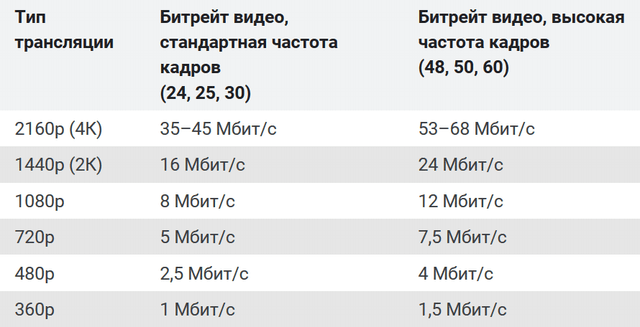 Беспроводное соединение, известное как Wi-Fi, соединяет ваше устройство с маршрутизатором с помощью радиоволн.
Беспроводное соединение, известное как Wi-Fi, соединяет ваше устройство с маршрутизатором с помощью радиоволн.
Ethernet обычно быстрее и надежнее, чем Wi-Fi, но требует проводного подключения к маршрутизатору или модему. Wi-Fi более удобен, но не такой быстрый и надежный. Подключение устройства с помощью кабеля Ethernet позволит вам получить максимально возможную скорость.
Использование модема или маршрутизатора
Для подключения к Интернету вам понадобится модем, а тип используемого модема или маршрутизатора повлияет на производительность вашего Интернета. Модем — это устройство, которое помогает подключить вашу домашнюю сеть к сети вашего интернет-провайдера.
Большинство модемов также имеют встроенный маршрутизатор. Маршрутизатор подключает несколько устройств к Интернету через один модем.
Понимание разницы между модемом и маршрутизатором может помочь вам понять, как должна быть настроена ваша домашняя сеть, какие интернет-устройства вы можете использовать и как устранять любые проблемы.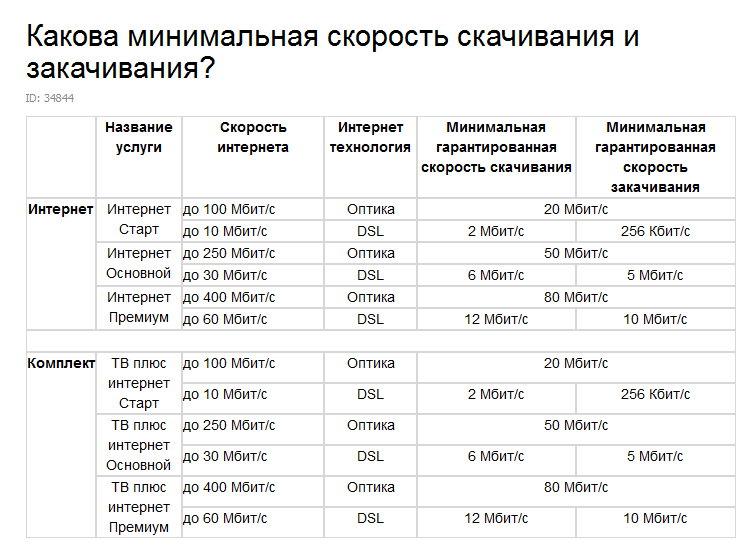 Иногда вы можете улучшить свой интернет, просто переместив маршрутизатор.
Иногда вы можете улучшить свой интернет, просто переместив маршрутизатор.
Вам также следует рассмотреть тип тарифного плана, который лучше всего подходит для работы на дому, будь то тарифный план домашнего интернета LTE, оптоволокно Fios или домашний интернет 5G.
Рекомендации по скорости Интернета для удаленных работников и учащихся, обучающихся дистанционно день. Дистанционное обучение не менее популярно. В опросе, проведенном среди учащихся K-12, почти 29% восьмиклассников все еще учатся дома, несмотря на возможность учиться в классе по состоянию на 2021 год. И независимо от того, нравится вам работа или учеба дома или нет, опыт намного больше согласен с быстрым подключением к Интернету.
Скорость Интернета для приложений для видеоконференций
Одним из наиболее важных моментов, которые следует учитывать при удаленной работе, является скорость Интернета, необходимая для видеоконференций. Вот несколько популярных приложений для видеоконференций и минимальные скорости Интернета, которые им требуются:
- Skype : Skype рекомендует минимальную скорость загрузки 400 Кбит/с для высококачественных видеовызовов и 1,2 Мбит/с для видеозвонков в формате HD.

- Zoom : Для высококачественных видеозвонков вам потребуется 1,0 Мбит/с/600 кбит/с (загрузка/выгрузка). Для видеовызовов в формате HD 720p вам потребуется 2,6 Мбит/с/1,8 Мбит/с (загрузка/выгрузка), а для видеовызовов в формате HD 1080p вам потребуется 3,8 Мбит/с/3,0 Мбит/с (загрузка/выгрузка).
- Google Hangouts : Согласно видеовстречам Google исходящие сигналы всегда должны соответствовать требованиям пропускной способности 3,2 Мбит/с. С другой стороны, входящие сигналы будут зависеть от количества вызывающих абонентов. Для двух абонентов вам потребуется 2,6 Мбит/с. Для пяти абонентов вам потребуется 3,2 Мбит/с, а для 10 участников потребуется 4,0 Мбит/с.
- Microsoft Teams : Teams экономно использует полосу пропускания и может передавать HD-видео со скоростью менее 1,5 Мбит/с.
Это всего лишь несколько примеров, но, как вы видите, большинству приложений для видеоконференций требуется скорость не менее 1 Мбит/с.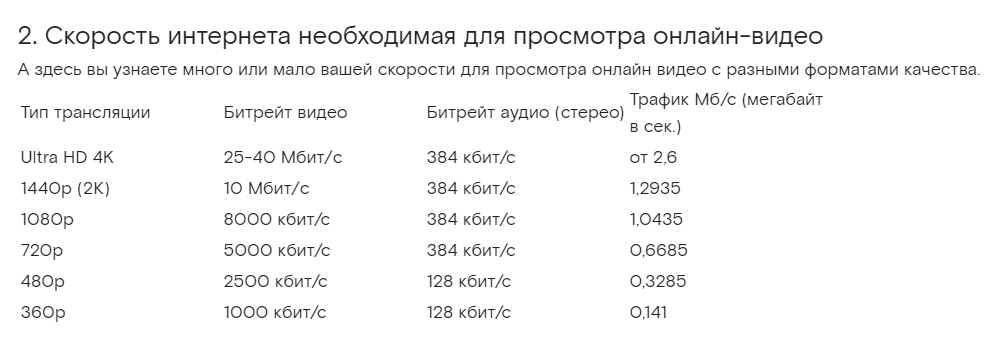
Скорость Интернета для обмена файлами и папками
Если вы работаете удаленно, вам также необходимо иметь возможность обмениваться файлами и папками со своей командой. Необходимая скорость будет зависеть от размера файлов, которыми вы делитесь.
Федеральная комиссия по связи дает приблизительные рекомендации по использованию Интернета при работе из дома, отмечая, что для интенсивного использования (для одного человека) требуется расширенный сервис со скоростью не менее 25 Мбит/с. Помните: в среднем в семье есть около 22 подключенных устройств, некоторые из которых постоянно пользуются Интернетом.
Легко недооценить количество подключенных устройств и то, как их использование может повлиять на ваш интернет. Интернет вещей и устройства «умного дома» постоянно работают в фоновом режиме, и хотя они не всегда могут оказывать существенное влияние на вашу пропускную способность, они могут легко накапливаться — и, конечно же, интеллектуальные камеры, системы домашней безопасности и другие устройства, которые постоянно транслируются, могут использовать даже более.
Если у вас дома много подключенных устройств и вы умеренно или активно пользуетесь Интернетом, вам следует подумать о более высокой скорости.
Понимание того, какая скорость интернета и что вам нужно для домашнего офиса, может иметь решающее значение для работы из дома.
Рекомендации по скорости Интернета для потоковой передачи видео
Если вы используете подключение к Интернету для потоковой передачи фильмов или телепередач, вам потребуется быстрое подключение, чтобы свести к минимуму буферизацию и другие проблемы.
Вот какая скорость интернета вам нужна — в дополнение к тому, что требуется другим вашим устройствам — для потоковой передачи контента из самых популярных потоковых сетей:
- Netflix : рекомендуемая минимальная скорость загрузки не менее 5 мегабит в секунду.
- Hulu : рекомендуется 3 Мбит/с для потоковой передачи, 8 Мбит/с для прямых трансляций и 16 Мбит/с для контента 4k.
- Disney+ : предоставляет оригинальные программы, а также доступ к фильмам, шоу и т.
 д. Disney. Они рекомендуют не менее 5 Мбит/с для контента высокой четкости и 25 Мбит/с для контента 4k UHD.
д. Disney. Они рекомендуют не менее 5 Мбит/с для контента высокой четкости и 25 Мбит/с для контента 4k UHD. - Amazon Prime Video : рекомендуемая скорость загрузки 1 Мбит/с для SD-контента и 5 Мбит/с для HD-контента.
- Peacock TV : рекомендуемая минимальная скорость загрузки 3 Мбит/с. Тем не менее, они также предлагают, чтобы скорость вашего Wi-Fi или 4G/5G/LTE составляла не менее 8 Мбит/с, чтобы наслаждаться определенными высококачественными живыми событиями и премиальным контентом сверхвысокой четкости.
- YouTube : рекомендуется подключение к Интернету со скоростью 500+ Кбит/с. Они также предлагают потоковую платформу YouTube TV, которая включает в себя сетевое телевидение и многое другое.
Рекомендации по скорости Интернета для игр
Игры — еще одно популярное использование Интернета, требующее быстрого подключения для уменьшения задержек. Вот некоторые из важнейших аспектов понимания того, что такое хорошая скорость интернета для игр:
- Ping : Позволяет геймерам и пользователям тестировать и проверять наличие определенного IP-адреса и принимать запросы.
 Низкое время пинга важно для игр, так как высокое время пинга может привести к задержке.
Низкое время пинга важно для игр, так как высокое время пинга может привести к задержке. - Задержка : это задержка между моментом, когда вы совершаете действие в игре, и временем, когда это действие регистрируется на игровом сервере. Задержка может быть вызвана несколькими факторами, но одной из наиболее распространенных причин является медленное интернет-соединение.
- Задержка : Низкая задержка важна для игр, так как высокая задержка может привести к задержке. Вам понадобится хорошая скорость интернета для игр с низким временем отклика и малой задержкой, чтобы избежать задержек и других проблем.
Эти рекомендации основаны на необходимости быстрого и надежного подключения к Интернету, чтобы избежать задержек. Однако фактическая скорость может варьироваться в зависимости от вашего интернет-провайдера, типа игры, в которую вы играете, и других факторов.
Трансляция на Twitch
Если вы планируете транслировать свой игровой процесс на Twitch, популярную платформу для геймеров.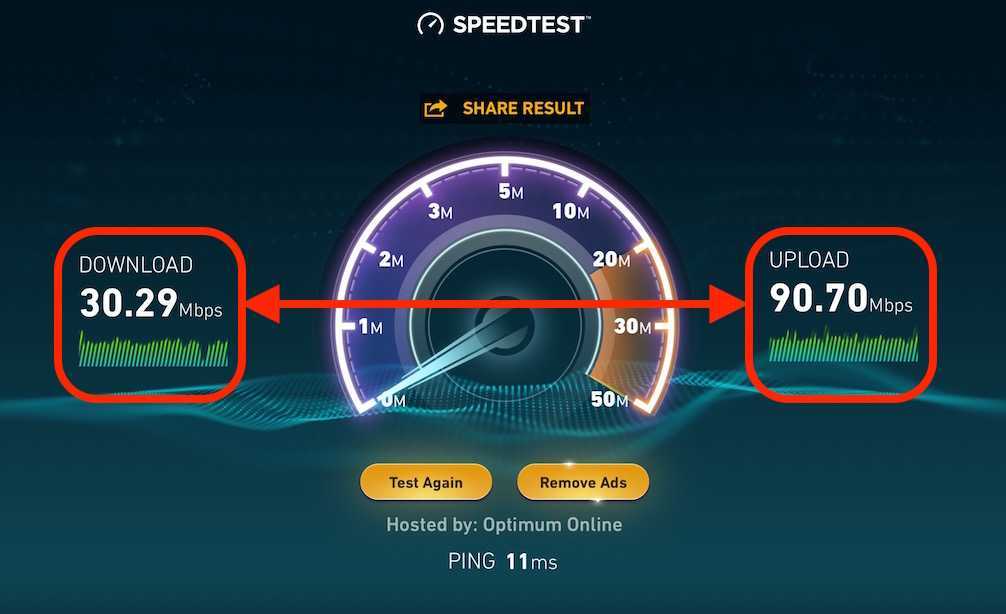 Они рекомендуют высокий битрейт для повышения качества видео, но только до определенного момента. Настройки битрейта, которые они рекомендуют, также были протестированы для максимального качества видео без потери пропускной способности.
Они рекомендуют высокий битрейт для повышения качества видео, но только до определенного момента. Настройки битрейта, которые они рекомендуют, также были протестированы для максимального качества видео без потери пропускной способности.
Twitch также предоставляет рекомендации по трансляции, чтобы выбрать правильное разрешение, кодировку, битрейт и частоту кадров, чтобы вы могли транслировать без каких-либо проблем.
Консоль
Игры на консолях — это популярный способ играть в видеоигры, не требующий такой высокой скорости интернета, как игры на ПК. Однако вам все равно потребуется быстрое соединение, чтобы избежать задержек.
Ниже приведены рекомендуемые скорости для популярных консолей:
- Nintendo : рекомендуется протестировать подключение и сравнить скорость загрузки со скоростью 3 Мбит/с и отгрузкой 1 Мбит/с.
- Xbox : XBOX All Access — прекрасный вариант для геймеров, поскольку он предоставляет множество контента, игр и других опций.
 Чтобы получить максимальную отдачу от игр, скорость загрузки должна быть не менее 3 Мбит/с, а загрузка онлайн-игр — 0,5 Мбит/с. Они рекомендуют скорость загрузки 1 Мбит/с для потоковой передачи SD, а для потоковой передачи HD требуется минимальная скорость загрузки 3,5 Мбит/с.
Чтобы получить максимальную отдачу от игр, скорость загрузки должна быть не менее 3 Мбит/с, а загрузка онлайн-игр — 0,5 Мбит/с. Они рекомендуют скорость загрузки 1 Мбит/с для потоковой передачи SD, а для потоковой передачи HD требуется минимальная скорость загрузки 3,5 Мбит/с. - PlayStation : аналогично Nintendo, для PlayStation 3 и 4 требуется не менее 2 Мбит/с для загрузки и 2 Мбит/с для загрузки для оптимального игрового процесса.
- Мобильный телефон : Для игр на мобильном устройстве требуется быстрое и надежное подключение к Интернету, так как в большинство игр играют онлайн. Рекомендуемая скорость зависит от игры, в которую вы играете, но, как правило, вам потребуется быстрое соединение.
Это лишь некоторые способы использования Интернета, и, как видите, для большинства действий вам потребуется быстрое соединение.
Компьютерные и удаленные игры
Компьютерные игры — один из самых популярных способов играть в видеоигры, и для получения наилучших результатов требуется быстрое подключение к Интернету.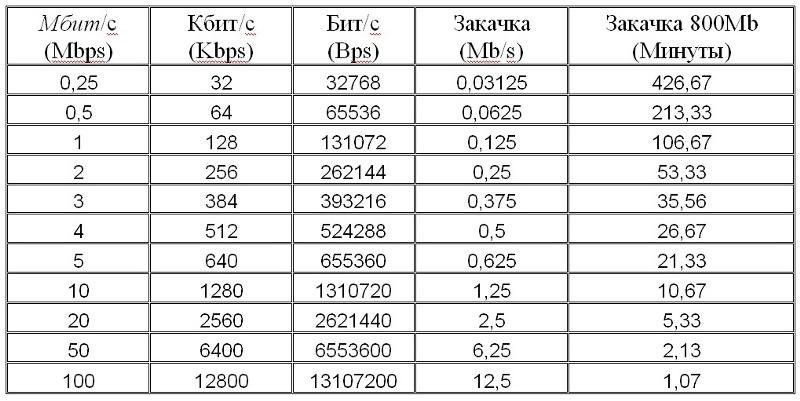 Вот рекомендуемые скорости для компьютерных игр:
Вот рекомендуемые скорости для компьютерных игр:
- Steam : рекомендуемая минимальная скорость загрузки 1 Мбит/с.
- Steam link : рекомендуется Wi-Fi 5 ГГц, чтобы избежать перегрузки другими устройствами.
Существует множество других игр, в которые можно играть удаленно, и рекомендуемая скорость зависит от игры.
Какая скорость требуется для разных типов игр?
Когда дело доходит до скорости интернета для игр, нет универсального ответа. Требуемая скорость зависит от типа игры, в которую вы играете.
Вот несколько общих рекомендаций:
- Шутеры от первого лица (FPS) : Эти динамичные игры требуют быстрой реакции. Быстрое подключение к Интернету важно, чтобы избежать задержек, так как даже небольшая задержка может привести к тому, что вы пропустите свою цель. Рекомендуется иметь минимальную скорость загрузки> 30 Мбит/с со скоростью загрузки> 1 Мбит/с.
- Ролевая игра (RPG) : Эти игры более медленные и требуют больше стратегии, чем рефлексов.
 Быстрое подключение к Интернету по-прежнему необходимо, чтобы избежать задержек, но вам не понадобится такая высокая скорость, как для игры в FPS. Рекомендуется иметь минимальную скорость загрузки > 1,5 Мбит/с и скорость загрузки > 1 Мбит/с.
Быстрое подключение к Интернету по-прежнему необходимо, чтобы избежать задержек, но вам не понадобится такая высокая скорость, как для игры в FPS. Рекомендуется иметь минимальную скорость загрузки > 1,5 Мбит/с и скорость загрузки > 1 Мбит/с. - Массовая многопользовательская онлайн-игра (MMO) : В эти игры играют онлайн с сотнями или тысячами других игроков. Быстрое и надежное подключение к Интернету имеет решающее значение для предотвращения задержек, так как даже небольшая заминка может привести к тому, что вы не достигнете цели. Рекомендуется иметь минимальную скорость загрузки > 3,5 Мбит/с и скорость загрузки > 0,5 Мбит/с.
- Стратегические игры в реальном времени : Эти игры позволяют игрокам играть одновременно в реальном времени. Рекомендуется иметь минимальную скорость загрузки > 3 Мбит/с и скорость загрузки > 0,5 Мбит/с.
Вы используете максимальную скорость Интернета?
Медленное интернет-соединение может раздражать, особенно если вы пытаетесь играть.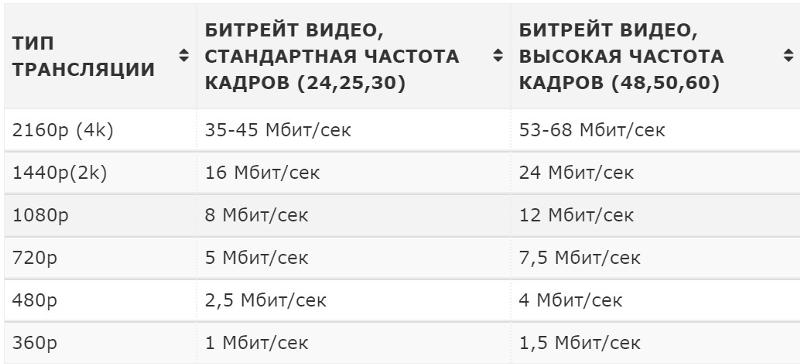 Если вы обеспокоены тем, что ваш Интернет не так быстр, как должен быть, есть несколько вещей, которые вы можете сделать, чтобы решить эту проблему:
Если вы обеспокоены тем, что ваш Интернет не так быстр, как должен быть, есть несколько вещей, которые вы можете сделать, чтобы решить эту проблему:
Speedtest : определить скорость вашего интернет-соединения легко с помощью теста скорости. Это даст вам скорость загрузки и выгрузки, чтобы сравнить их с рекомендуемой скоростью для ваших игр.
Анализ результатов : Получив результаты, вы можете сравнить их с рекомендуемой скоростью для вашей деятельности. Если ваша скорость загрузки ниже рекомендуемой, вы можете столкнуться с задержкой. Вам может понадобиться помощь в подключении к другим, если ваша скорость загрузки ниже рекомендуемой.
Как повысить скорость сети
Если вам нужно больше скорости, чем вам нужно, есть несколько вещей, которые вы можете сделать, чтобы попытаться улучшить скорость сети.
- Расположение маршрутизатора : Первое, что вы можете сделать, это убедиться, что ваш маршрутизатор находится в хорошем месте.
 Держите маршрутизатор на открытом месте и, по возможности, высоко над землей. Вы можете не получить полную мощность сигнала, если он спрятан в углу.
Держите маршрутизатор на открытом месте и, по возможности, высоко над землей. Вы можете не получить полную мощность сигнала, если он спрятан в углу. - Настройки маршрутизатора : Если вы по-прежнему не получаете необходимую скорость, вы можете изменить настройки маршрутизатора. Обычно вы можете получить доступ к настройкам вашего маршрутизатора, введя 192.168.1.1 в веб-браузере. После входа в систему вы можете попробовать настроить различные параметры. Если вы не уверены, что делаете, лучше оставить для настроек значения по умолчанию и обратиться за помощью к профессионалу.
- Замена оборудования : В некоторых случаях может потребоваться замена маршрутизатора или модема. Обычно это необходимо только в том случае, если вы не получаете скорость, которую приобрели у своего интернет-провайдера. Чтобы получить максимально возможную скорость, необходимо найти подходящее сетевое оборудование.
Помните, что даже при самом быстром интернет-соединении возможны задержки из-за расположения сервера.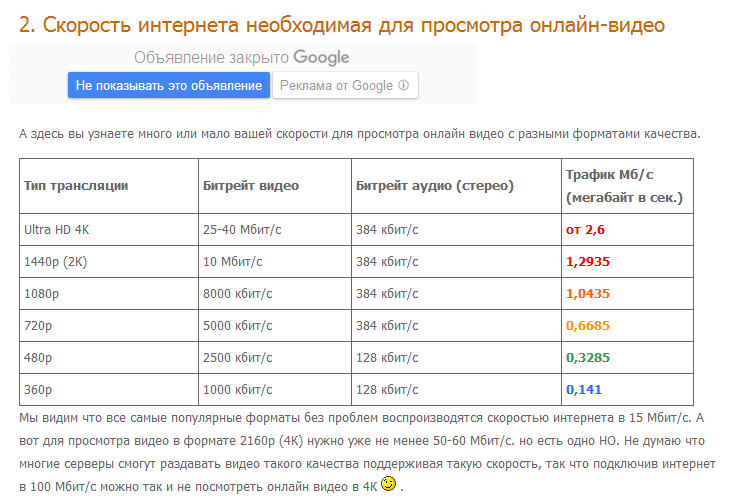 Чем дальше вы находитесь от сервера, тем дольше ваши команды будут доходить до игры.
Чем дальше вы находитесь от сервера, тем дольше ваши команды будут доходить до игры.
Когда переоценивать потребность в Интернете
По мере того, как меняется ваша жизнь, будут меняться и ваши потребности в Интернете. Например, если вы переезжаете в новый дом или квартиру, вам может понадобиться новый модем или маршрутизатор, чтобы обеспечить нужный вам диапазон в новом пространстве. Если вы начинаете чаще работать из дома, вам может потребоваться обновить интернет-пакет, чтобы получить более высокую скорость.
Вот почему важно регулярно переоценивать свои потребности в Интернете. Понимание того, сколько интернета вам нужно, гарантирует, что вы всегда будете получать максимально возможную скорость для игр и других занятий.
Признаки того, что вам необходимо увеличить скорость интернета
Есть несколько признаков того, что вам может понадобиться увеличить скорость интернета:
- Необходимость отключения устройств для увеличения скорости.


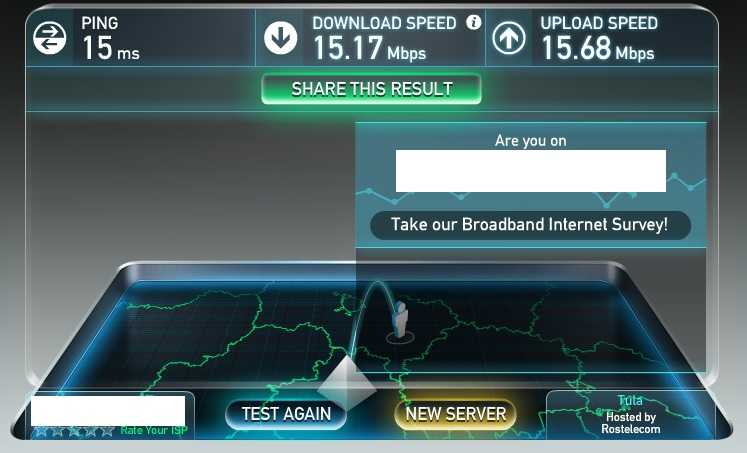
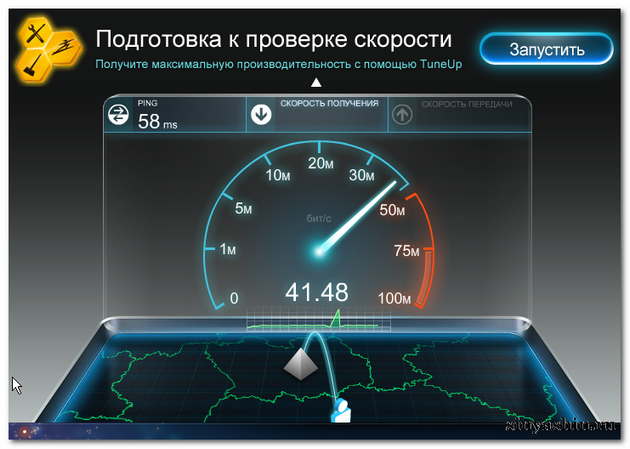
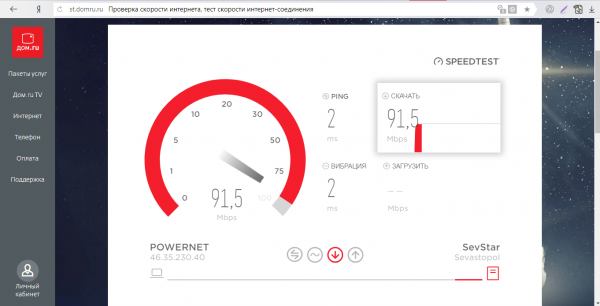 Это называется регулированием полосы пропускания. ВПН может предотвратить подобные ограничения, скрывая вашу онлайн-активность от интернет-провайдера. Также можно установить VPN на маршрутизаторе и защитить таким образом трафик всех домашних устройств. NordVPN даже имеет функцию Meshnet, которая позволяет создавать удаленные локальные сети для игр в частном порядке с друзьями.
Это называется регулированием полосы пропускания. ВПН может предотвратить подобные ограничения, скрывая вашу онлайн-активность от интернет-провайдера. Также можно установить VPN на маршрутизаторе и защитить таким образом трафик всех домашних устройств. NordVPN даже имеет функцию Meshnet, которая позволяет создавать удаленные локальные сети для игр в частном порядке с друзьями.

 Мы рекомендуем повысить безопасность вашей сети, защитив доступ к вашему маршрутизатору с помощью сложного пароля и безопасности WPA2.
Мы рекомендуем повысить безопасность вашей сети, защитив доступ к вашему маршрутизатору с помощью сложного пароля и безопасности WPA2.
 По состоянию на 17 мая 2022 г.
По состоянию на 17 мая 2022 г. Избранное
Избранное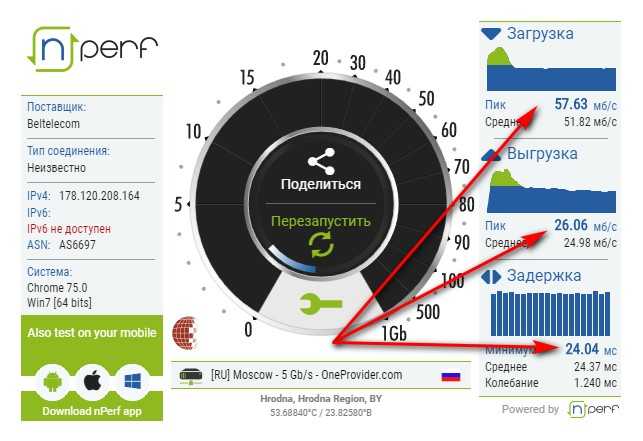 Обычно вы можете заметить эту скорость при загрузке фотографий в социальные сети и отправке вложений по электронной почте.
Обычно вы можете заметить эту скорость при загрузке фотографий в социальные сети и отправке вложений по электронной почте. Низкая потеря пакетов важна для действий, требующих стабильного соединения, таких как игры или видеоконференции.
Низкая потеря пакетов важна для действий, требующих стабильного соединения, таких как игры или видеоконференции.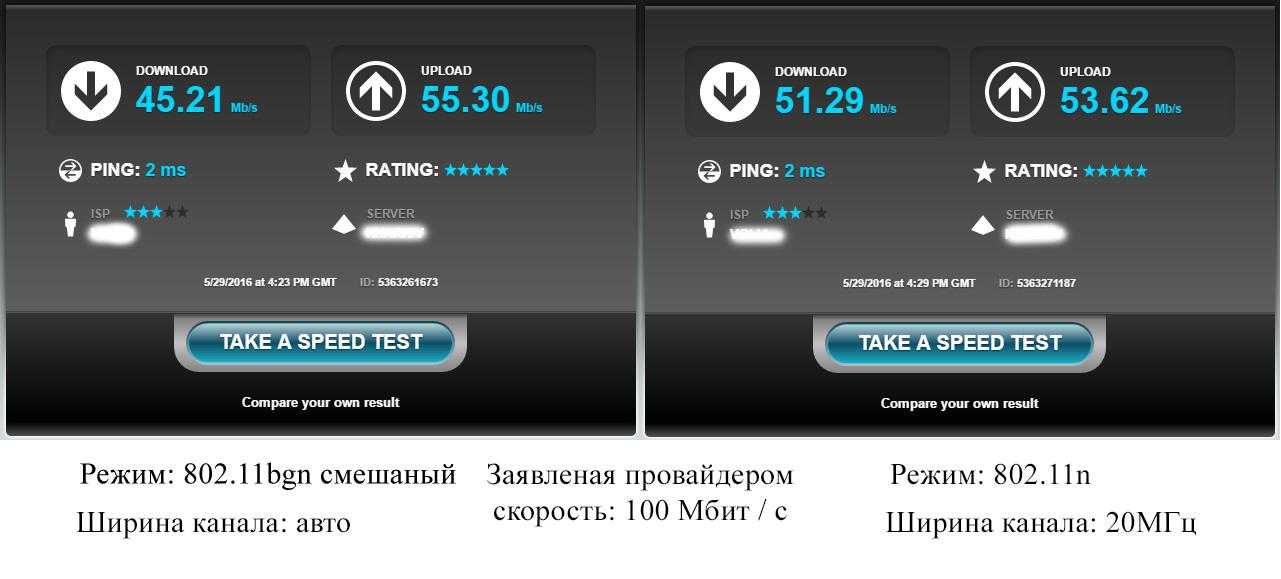
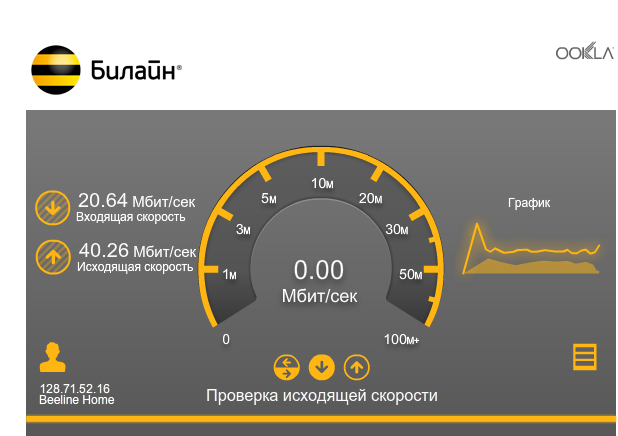
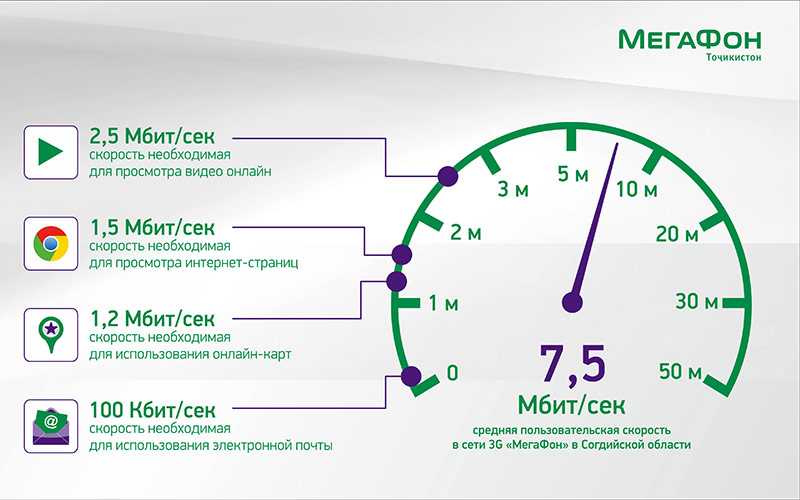 д. Disney. Они рекомендуют не менее 5 Мбит/с для контента высокой четкости и 25 Мбит/с для контента 4k UHD.
д. Disney. Они рекомендуют не менее 5 Мбит/с для контента высокой четкости и 25 Мбит/с для контента 4k UHD.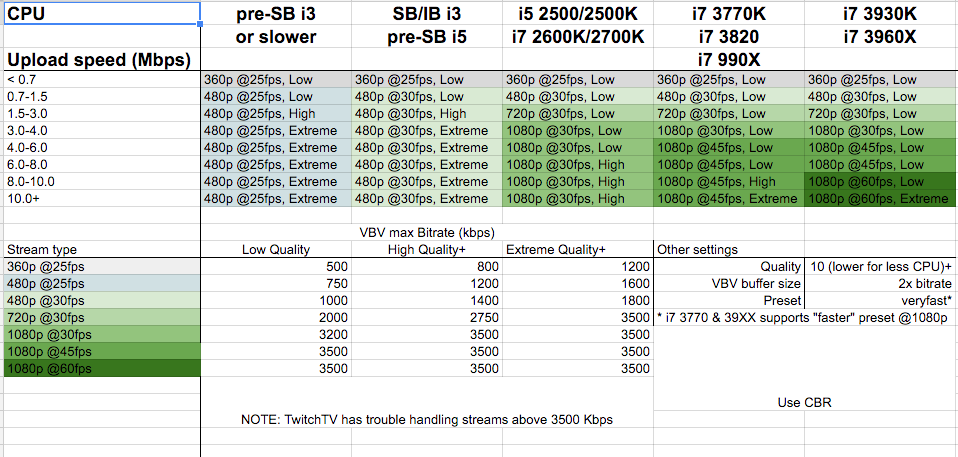 Низкое время пинга важно для игр, так как высокое время пинга может привести к задержке.
Низкое время пинга важно для игр, так как высокое время пинга может привести к задержке.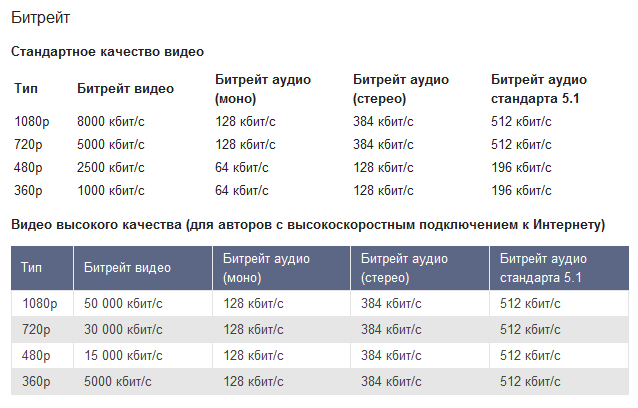 Чтобы получить максимальную отдачу от игр, скорость загрузки должна быть не менее 3 Мбит/с, а загрузка онлайн-игр — 0,5 Мбит/с. Они рекомендуют скорость загрузки 1 Мбит/с для потоковой передачи SD, а для потоковой передачи HD требуется минимальная скорость загрузки 3,5 Мбит/с.
Чтобы получить максимальную отдачу от игр, скорость загрузки должна быть не менее 3 Мбит/с, а загрузка онлайн-игр — 0,5 Мбит/с. Они рекомендуют скорость загрузки 1 Мбит/с для потоковой передачи SD, а для потоковой передачи HD требуется минимальная скорость загрузки 3,5 Мбит/с.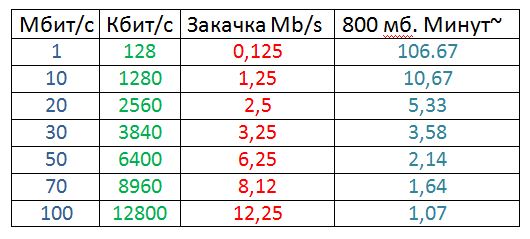 Быстрое подключение к Интернету по-прежнему необходимо, чтобы избежать задержек, но вам не понадобится такая высокая скорость, как для игры в FPS. Рекомендуется иметь минимальную скорость загрузки > 1,5 Мбит/с и скорость загрузки > 1 Мбит/с.
Быстрое подключение к Интернету по-прежнему необходимо, чтобы избежать задержек, но вам не понадобится такая высокая скорость, как для игры в FPS. Рекомендуется иметь минимальную скорость загрузки > 1,5 Мбит/с и скорость загрузки > 1 Мбит/с. Держите маршрутизатор на открытом месте и, по возможности, высоко над землей. Вы можете не получить полную мощность сигнала, если он спрятан в углу.
Держите маршрутизатор на открытом месте и, по возможности, высоко над землей. Вы можете не получить полную мощность сигнала, если он спрятан в углу.